Perbaiki Masalah Lambat Amazon Fire Stick
Diterbitkan: 2022-08-25
Saat ini, Smart TV hadir dengan built-in Android yang dapat melakukan streaming aplikasi android dan bahkan bermain game, perangkat ini tidak memerlukan adaptor eksternal. Sementara di sisi lain, bagaimana dengan TV yang tidak memiliki fungsi smart. Amazon Fire Stick adalah jawabannya. TV biasa apa pun dapat diubah menjadi TV Android asalkan memiliki slot HDMI. Amazon Fire Stick memiliki banyak kelebihan, tetapi salah satu kelemahan utamanya adalah masalah laggingnya. Anda mungkin memiliki pertanyaan seperti Cara Meningkatkan kinerja Fire Stick. Jika Anda bertanya-tanya tentang Bagaimana Memperbaiki Masalah buffering lambat Amazon Fire Stick maka tidak perlu mencari lagi, Di sini, saya memberi Anda daftar solusi lengkap untuk Anda coba dan pecahkan cara meningkatkan kinerja Firestick. Mari kita mulai.

Isi
- Cara Memperbaiki Masalah Lambat Amazon Fire Stick
- Metode 1: Langkah Pemecahan Masalah Dasar
- Metode 2: Ganti Baterai Jarak Jauh
- Metode 3: Mulai ulang Amazon Firestick
- Metode 4: Memecahkan Masalah Koneksi Internet
- Metode 5: Copot Aplikasi yang Tidak Diinginkan
- Metode 6: Aktifkan Pembaruan Aplikasi Otomatis
- Metode 7: Nonaktifkan Pemberitahuan Aplikasi
- Metode 8: Matikan Penggunaan Data Aplikasi
- Metode 9: Nonaktifkan Pemantauan Data
- Metode 10: Perbarui Firmware Amazon Fire Stick
- Metode 11: Nonaktifkan Video dan Audio Unggulan
- Metode 12: Ubah Soket USB
- Metode 13: Lakukan Reset Pabrik
Cara Memperbaiki Masalah Lambat Amazon Fire Stick
Pertama, mari kita lihat kemungkinan penyebab masalah ini
- Aplikasi Sisa di RAM
- Aplikasi dan Bloatware yang Tidak Diinginkan
- Cache dan data rusak
- Firmware lama
- Aplikasi Eksternal diperbarui secara otomatis
- Data penggunaan aplikasi
- Daya rendah di adaptor
- Pemberitahuan Aplikasi yang Sering
- Perangkat terlalu panas
- Putar otomatis video dan suara
- Koneksi internet lambat
- Tidak cukup penyimpanan
- Baterai lemah di remote Amazon Fire Stick
Metode 1: Langkah Pemecahan Masalah Dasar
Daya rendah menyebabkan kinerja perangkat Amazon Firestick kurang, pastikan untuk memeriksa apakah adaptor tersambung dengan benar dan voltase yang diterima optimal.
- Lepaskan adaptor dari stopkontak dinding.
- Tunggu selama 5 – 10 menit.
- Sekarang, sambungkan ke stopkontak lagi.
- Ini juga akan menyelesaikan masalah panas berlebih Amazon Fire Stick.
Catatan: Untuk Memastikan Amazon Fire Stick tidak terlalu panas, cobalah untuk tidak menghubungkan Fire Stick di tempat yang sangat dekat dengan ventilasi yang sangat rendah. Anda juga dapat membeli kabel ekstensi USB untuk menghubungkan Amazon Fire Stick ke lokasi yang lebih berventilasi
Metode 2: Ganti Baterai Jarak Jauh
Terkadang, baterai yang lemah di remote dapat memiliki fungsionalitas yang terbatas, jadi saat menggunakannya di Amazon Fire Stick dapat memberikan pengalaman lagging. Sepasang penggantian baterai direkomendasikan dalam kasus ini.
Baca Juga: Apa itu Kebijakan Pemeriksaan Latar Belakang Amazon?
Metode 3: Mulai ulang Amazon Firestick
Karena Aplikasi berjalan di latar belakang, ini dapat menyebabkan pelambatan pada Amazon Fire Stick Anda. Aplikasi Sistem akan selalu berjalan untuk memastikan berfungsinya Amazon Fire Stick dengan benar tetapi jika ada Aplikasi yang tidak perlu atau masalah lain apa pun yang terjadi, disarankan untuk memulai ulang Amazon Fire Stick untuk melihat apakah itu menyelesaikan Fire Stick yang menjalankan masalah lambat.
1. Di layar beranda, pilih ikon roda gigi yang muncul di sisi kanan layar beranda.
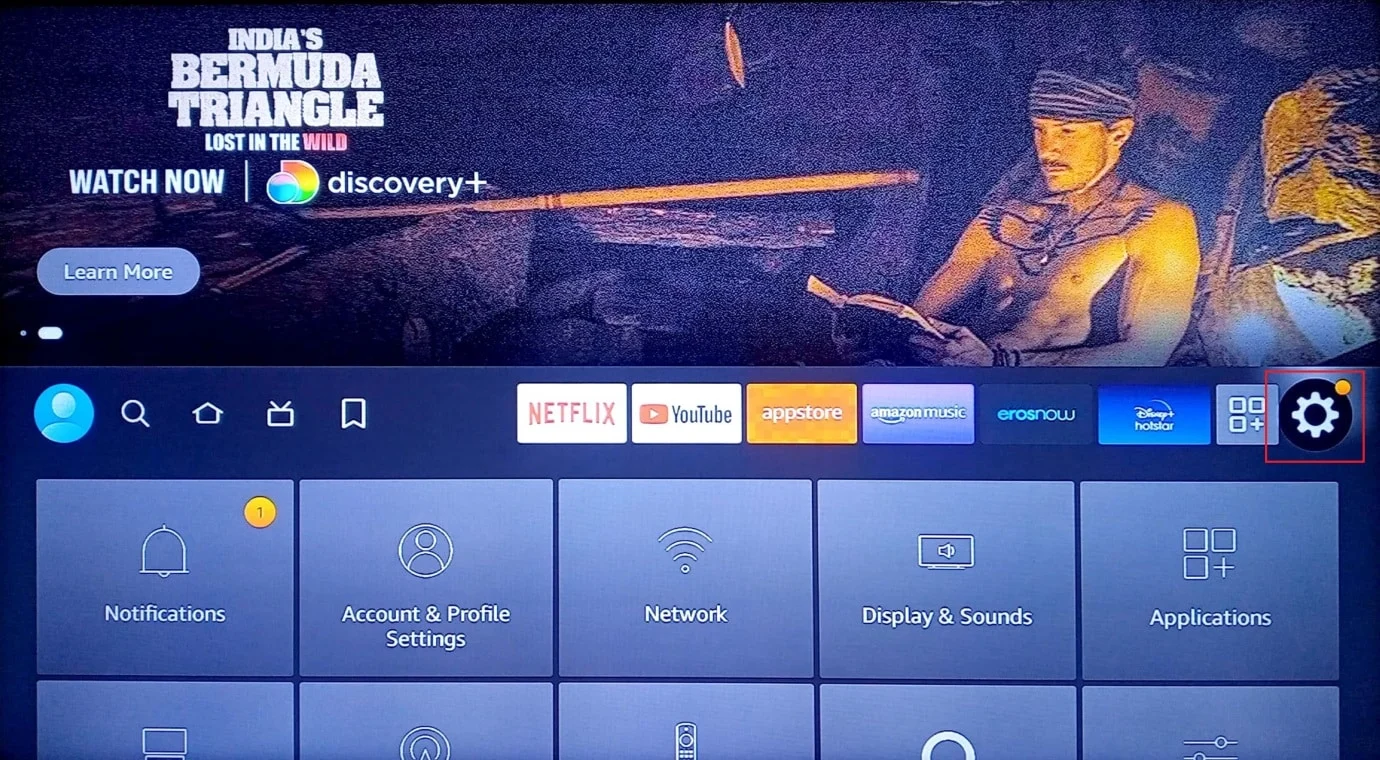
2. Pilih opsi My Fire TV .
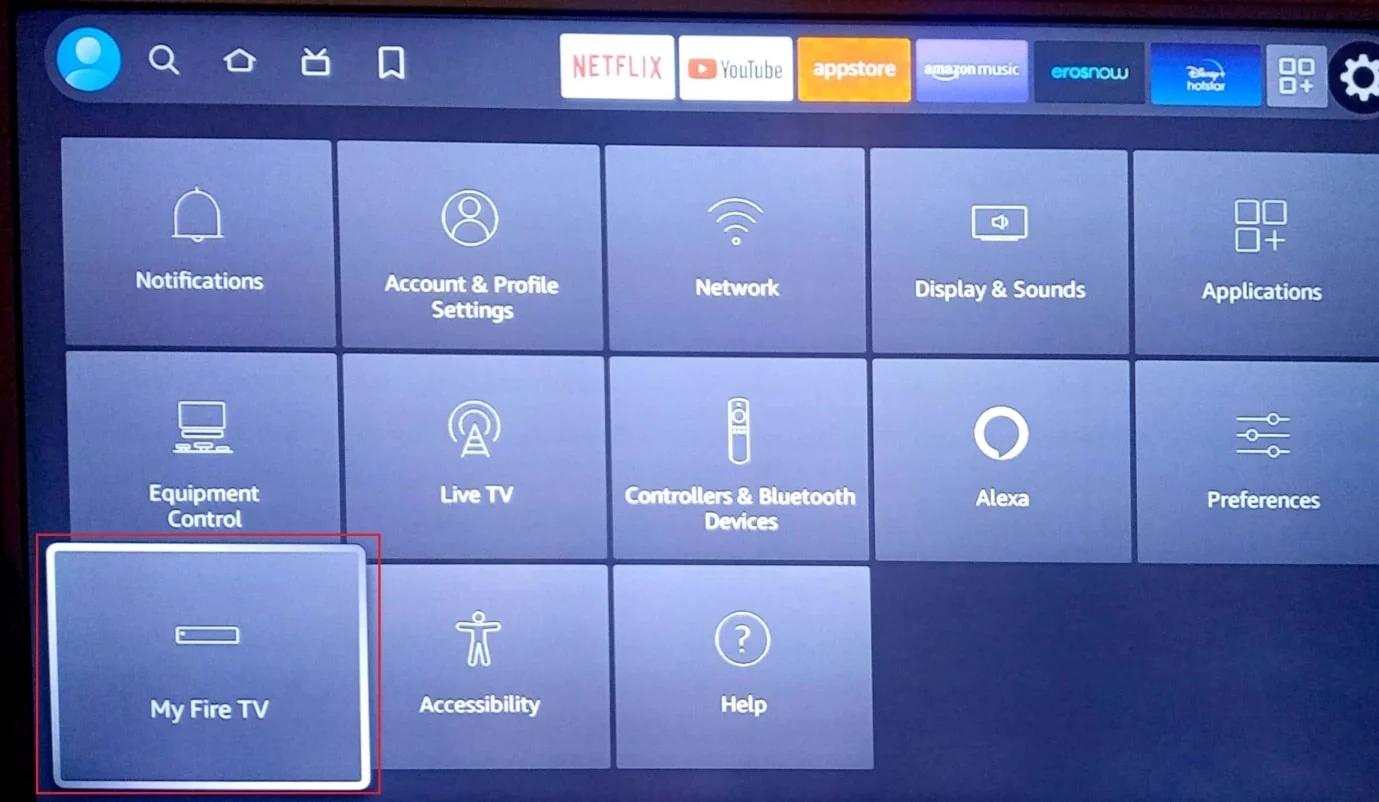
3. Sekarang, pilih opsi Mulai Ulang.
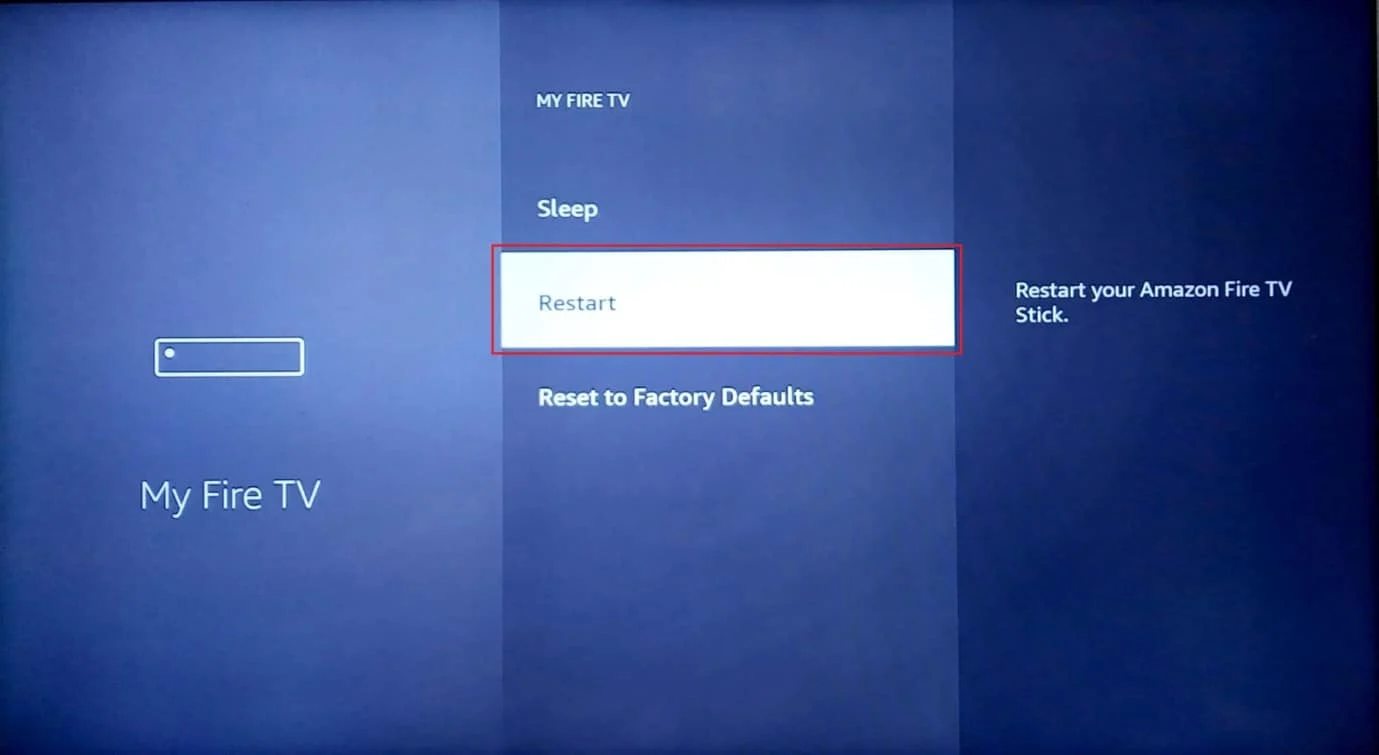
4. Terakhir, pilih restart lagi pada menu prompt.
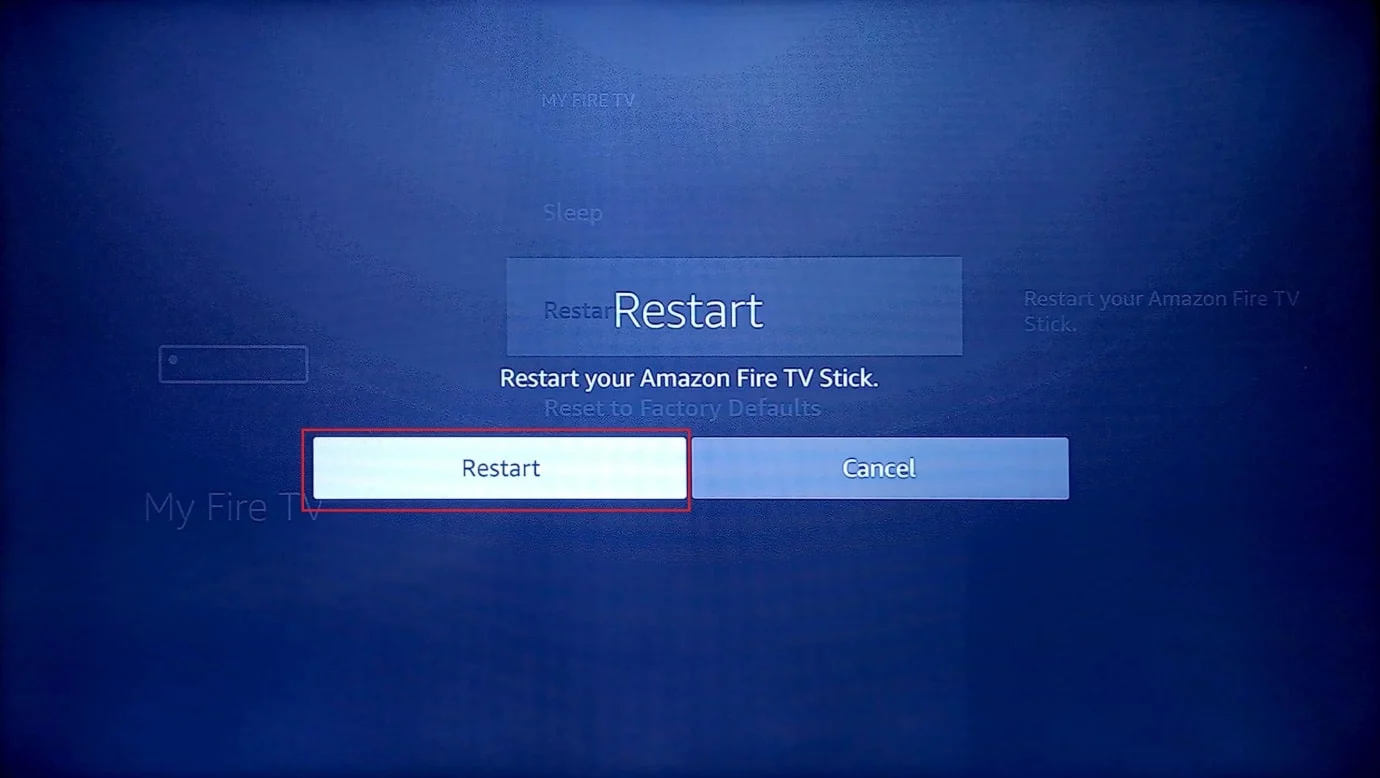
5. Sekarang periksa apakah Fire Stick menjalankan masalah lambat teratasi.
Metode 4: Memecahkan Masalah Koneksi Internet
Jika koneksi internet lambat, Anda mungkin mengalami masalah dengan buffering lambat Amazon Fire Stick yang akan menyebabkan sistem melambat. Anda dapat mencoba menghubungkan Amazon Fire Stick Anda ke koneksi Wi-Fi lain yang berfungsi untuk melihat apakah itu berfungsi.
1. Pilih ikon roda gigi yang ada di sisi kanan layar beranda
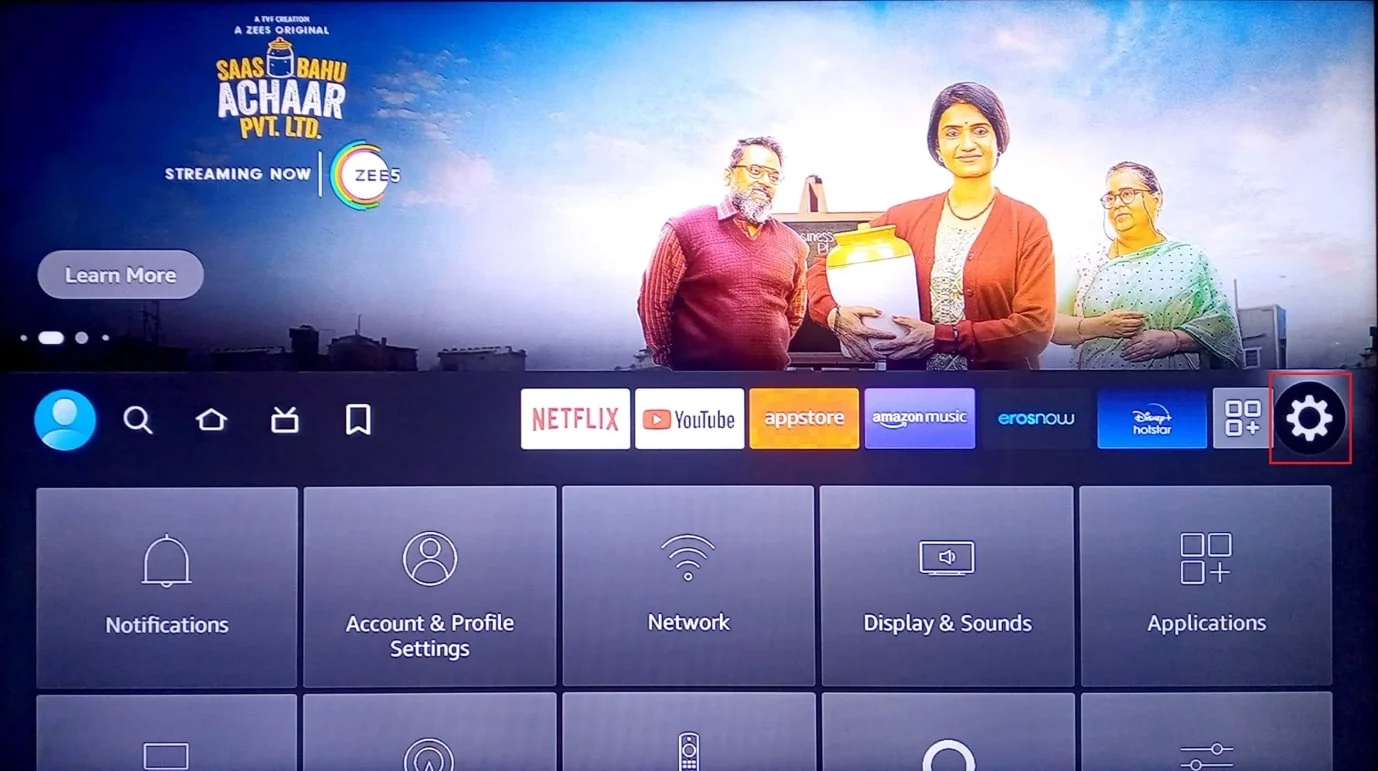
2. Sekarang, pilih opsi Aplikasi .
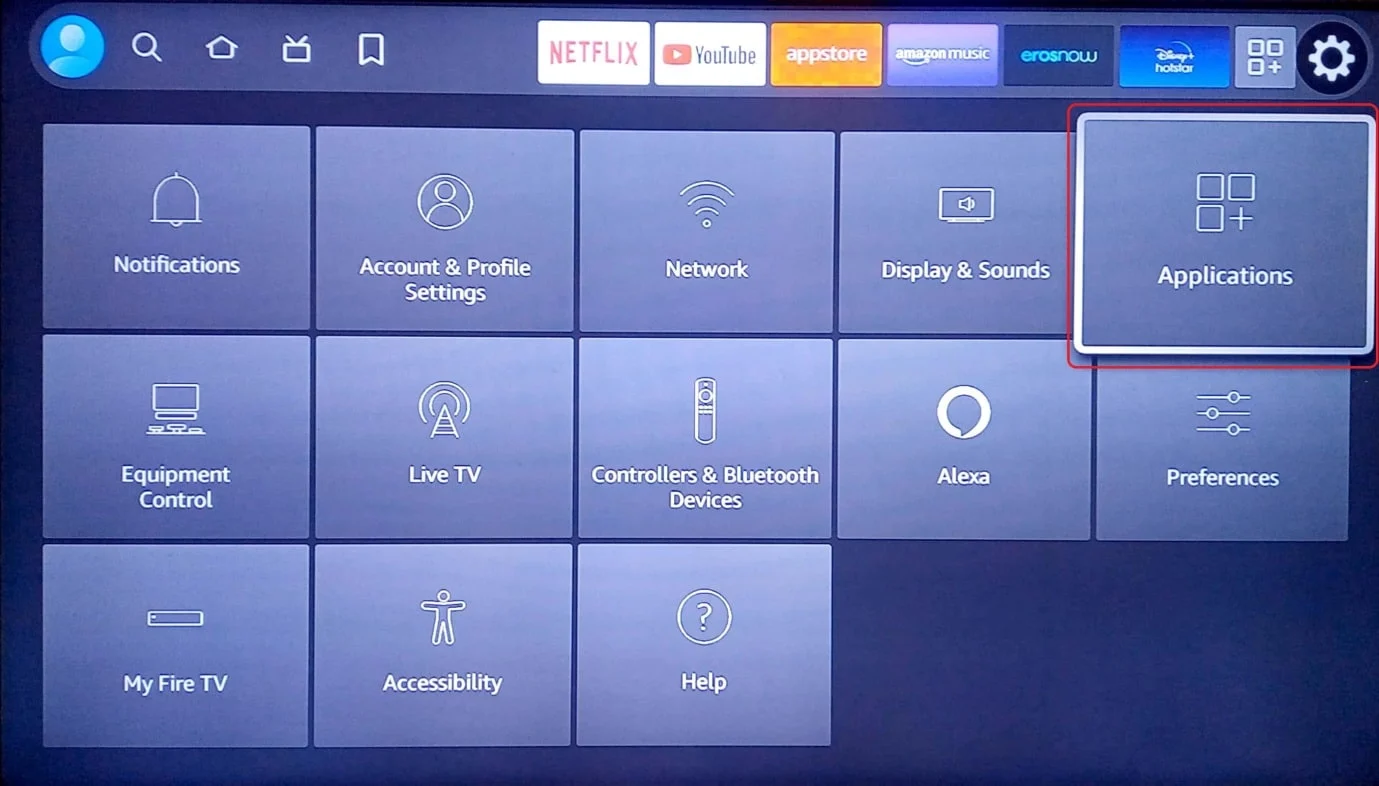
3. Sekarang, Anda dapat memilih salah satu dari Wi-Fi lain yang ingin Anda sambungkan.
4. Pilih koneksi .
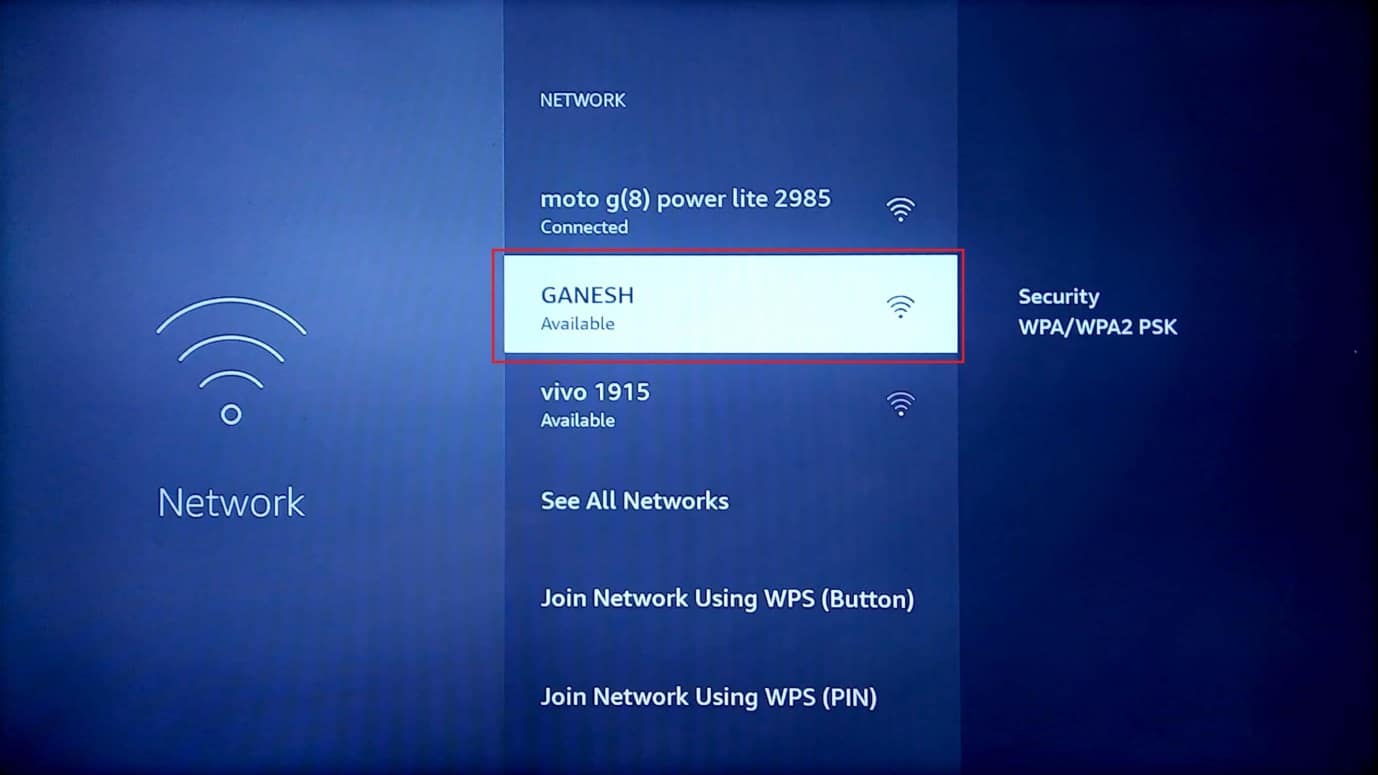
5. Ketik kata sandi yang benar dan pilih Hubungkan .
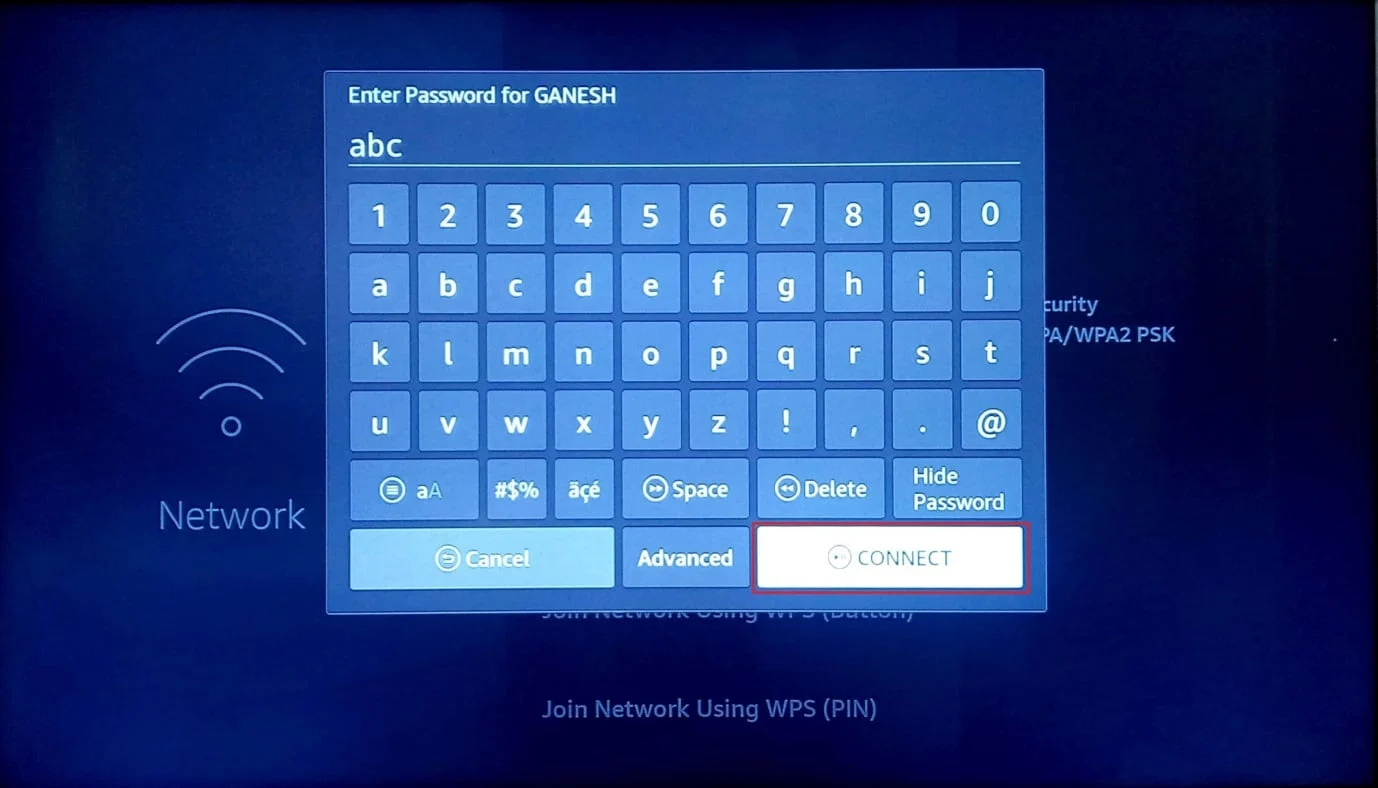
6. Dalam hal router, Anda dapat mencoba melepas adaptor dari stopkontak selama 5 – 10 menit dan mencoba lagi untuk melihat apakah berfungsi, ini mungkin memperbaiki masalah Firestick yang berjalan lambat.
Baca Juga: Cara Mematikan Firestick
Metode 5: Copot Aplikasi yang Tidak Diinginkan
Amazon Fire Stick hadir dengan Aplikasi yang sudah diinstal sebelumnya. Berdasarkan penggunaan, kebutuhan aplikasi ini berbeda untuk pengguna yang berbeda tetapi sebagian besar Aplikasi ini tidak diperlukan. Jadi mencopot pemasangan aplikasi ini akan membebaskan penyimpanan serta membebaskan RAM, yang akan membantu dalam masalah buffering Amazon Fire Stick Lambat.
1. Di layar Beranda Anda, pilih ikon roda gigi untuk membuka menu pengaturan
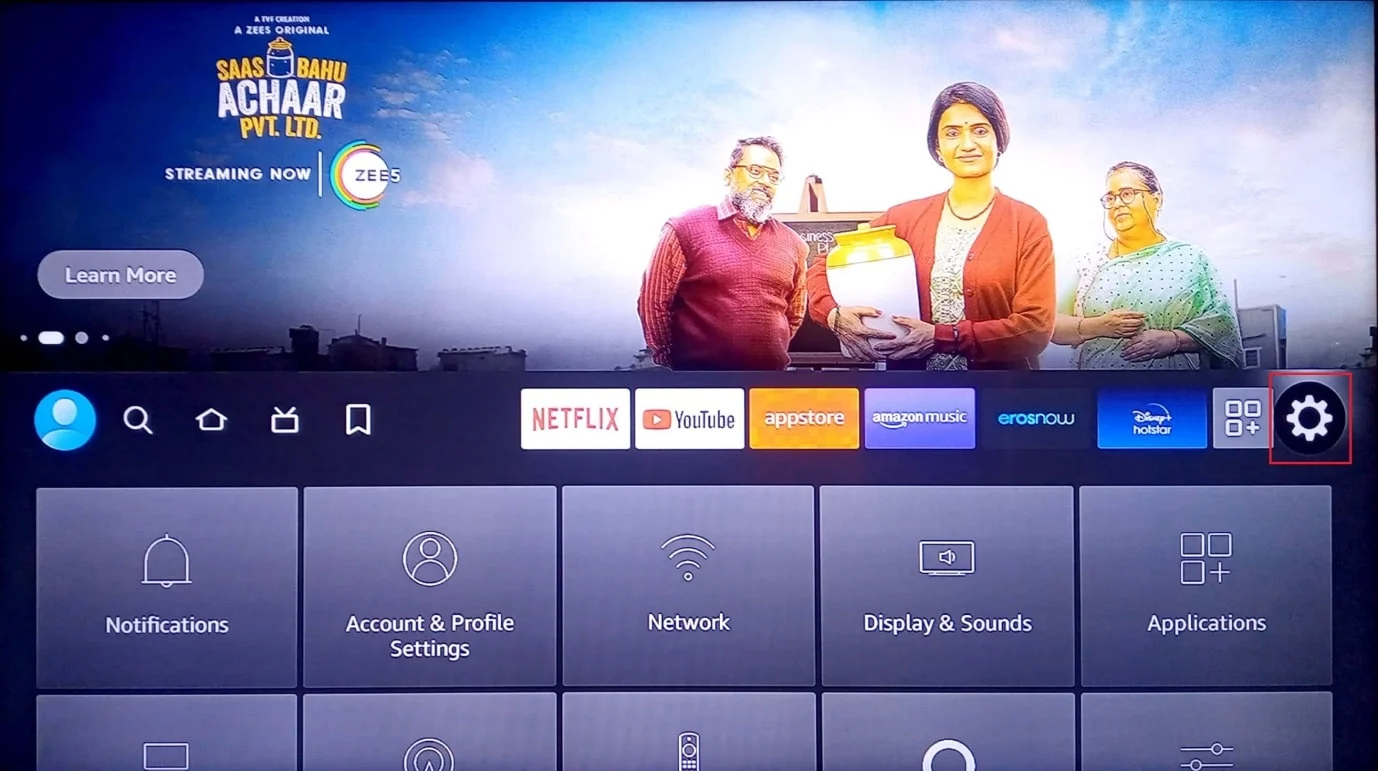
2. Pilih Aplikasi .
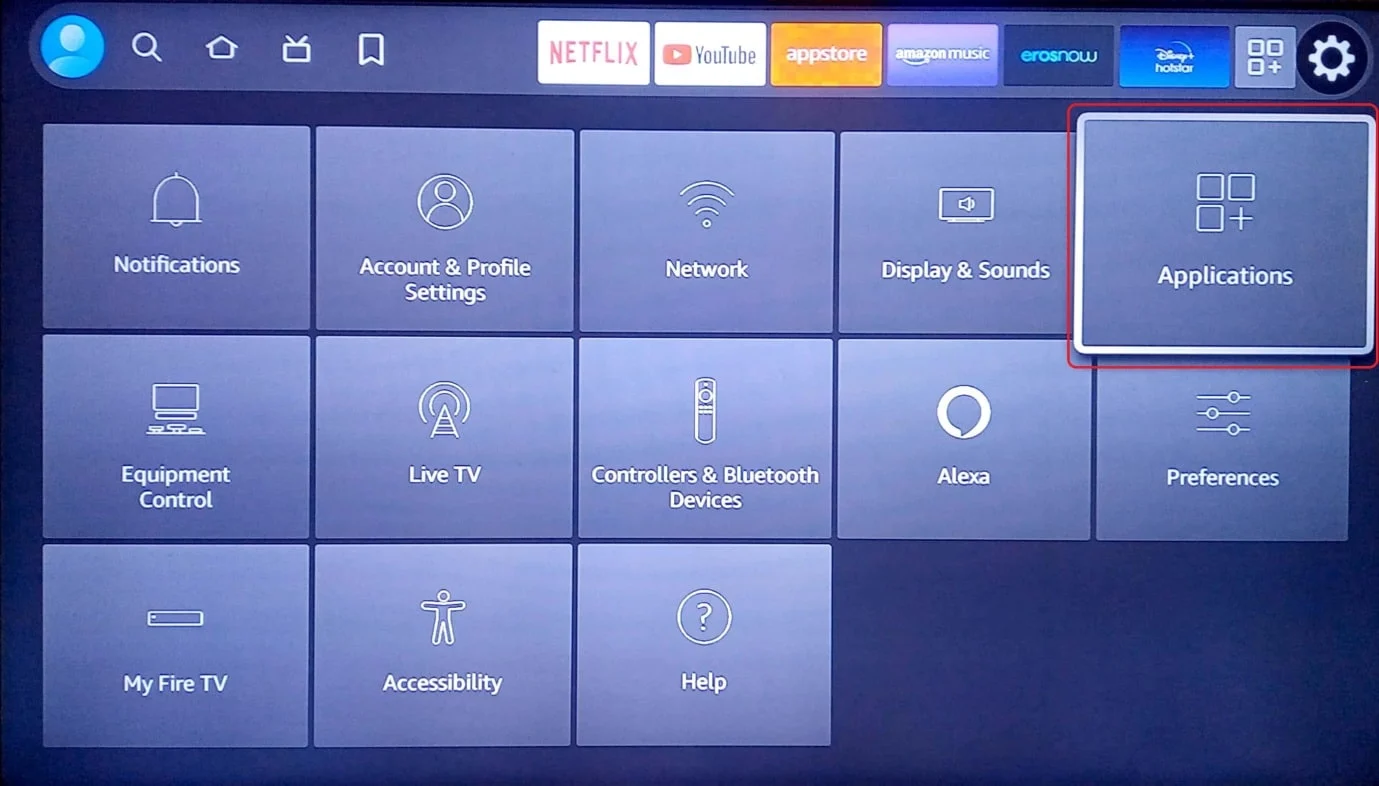
3. Gulir ke bawah dan pilih Kelola Aplikasi yang Terinstal .
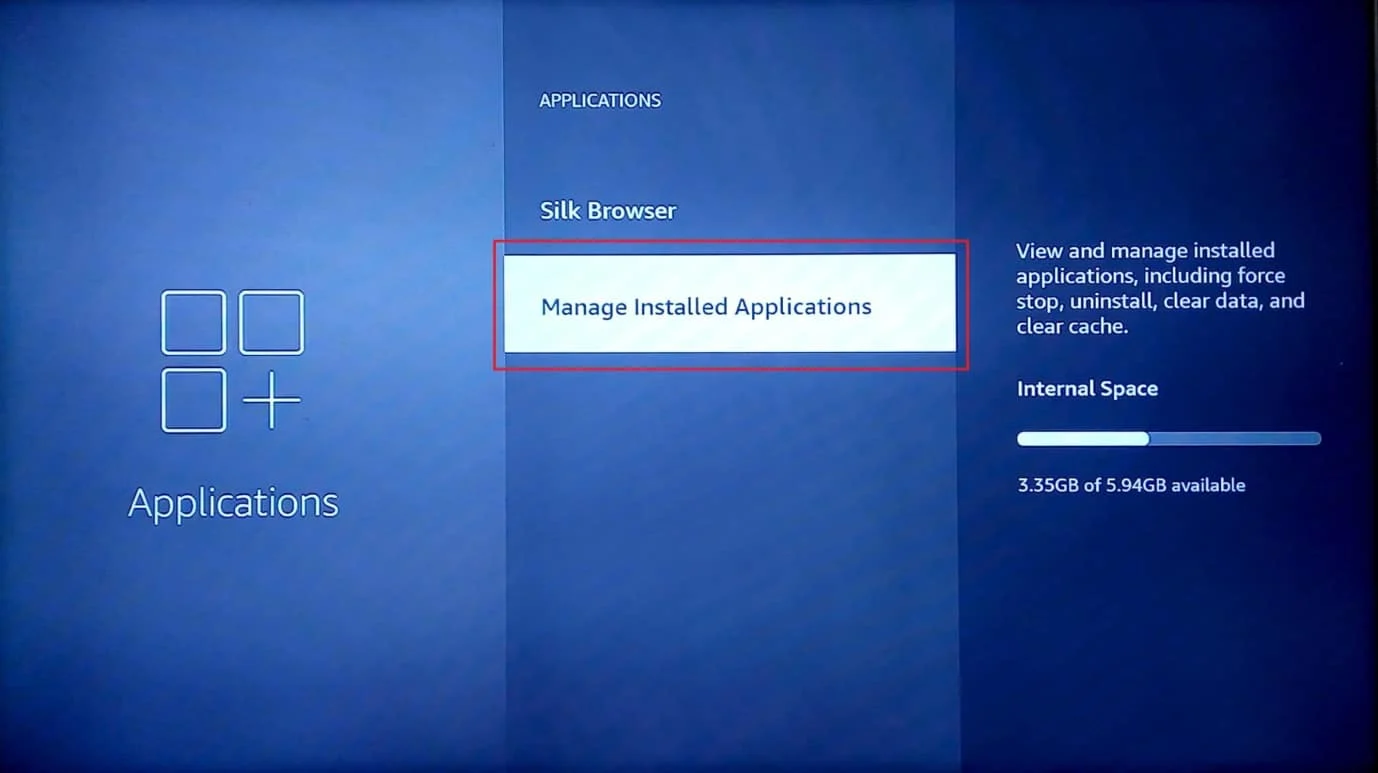
4. Sekarang, Anda dapat melihat semua aplikasi yang diinstal pada perangkat Amazon Fire Stick Anda
5. Pilih Aplikasi yang ingin Anda hapus dan buka.
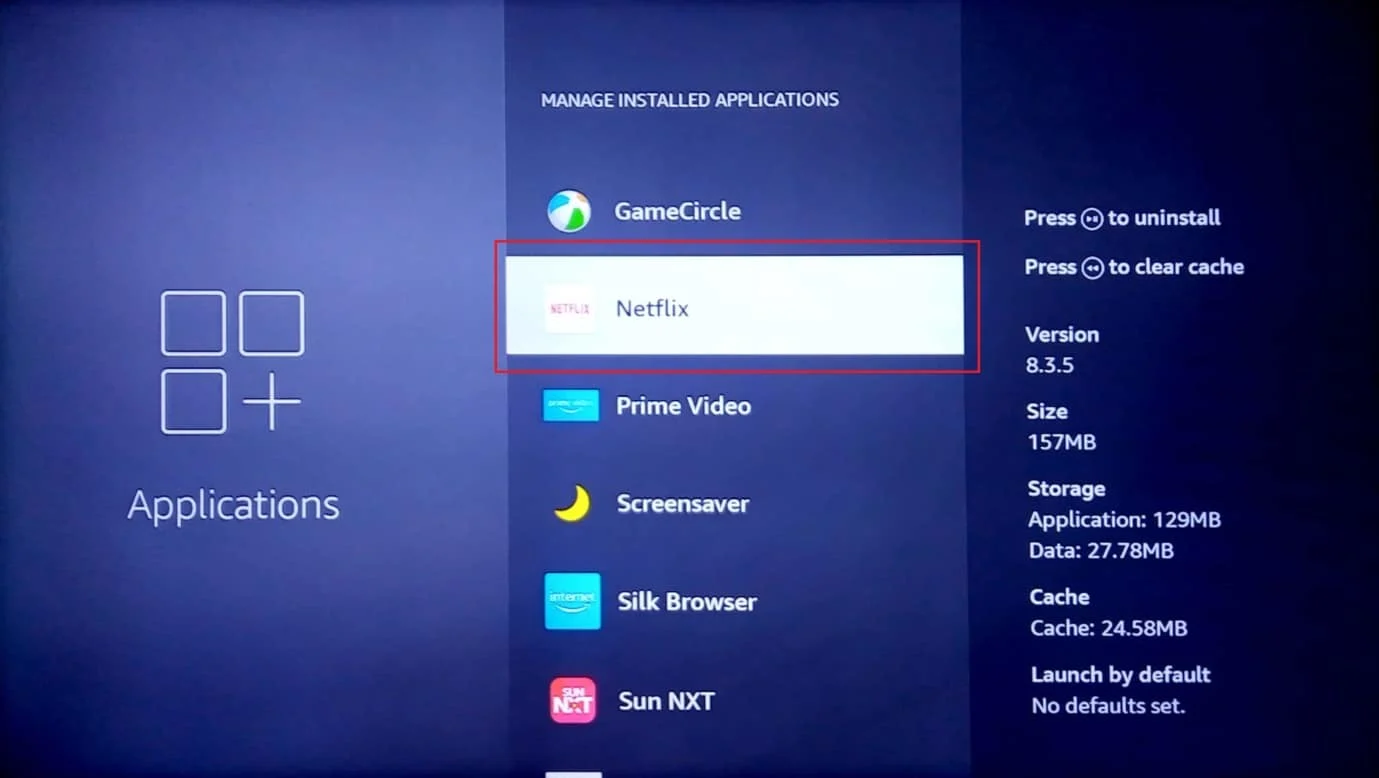
6. Sekarang, Gulir ke bawah dan pilih opsi Paksa berhenti .
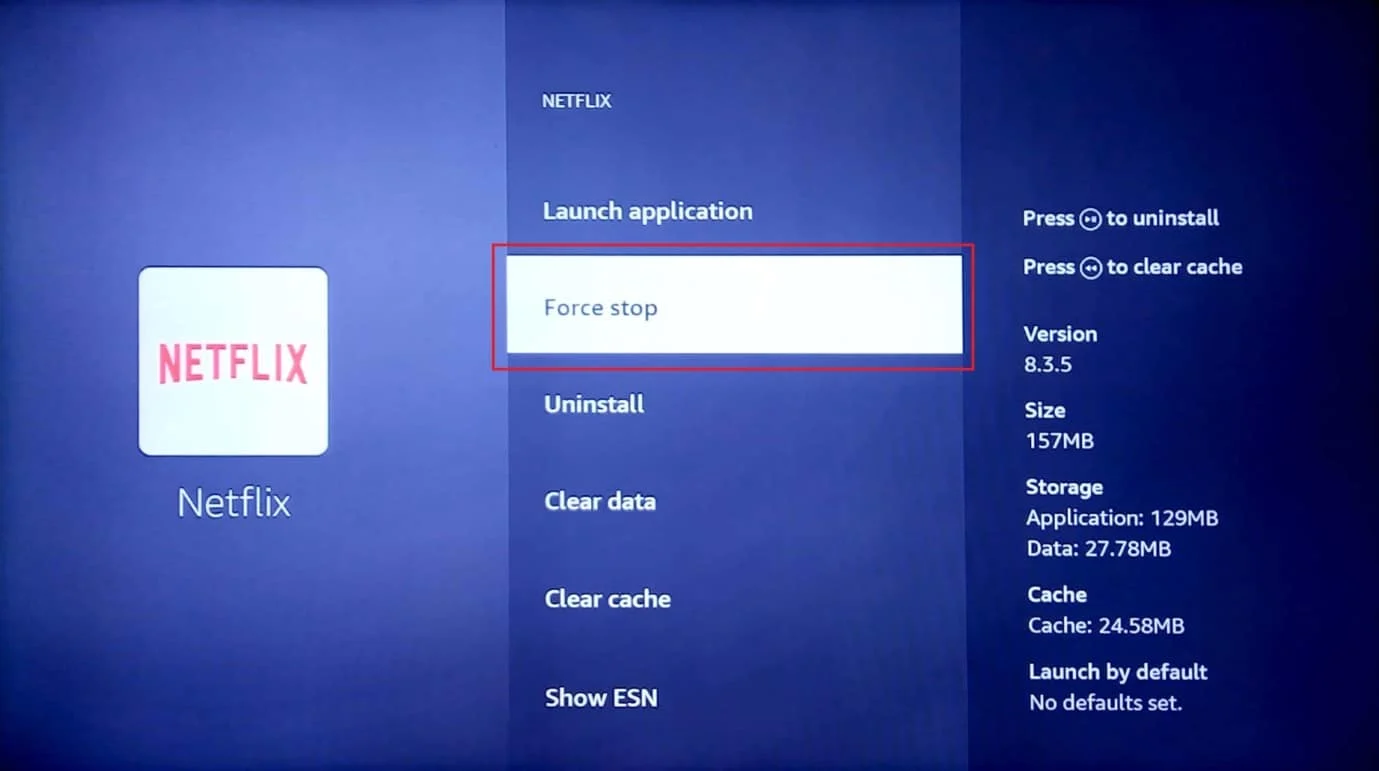
7. Pilih opsi Hapus cache .
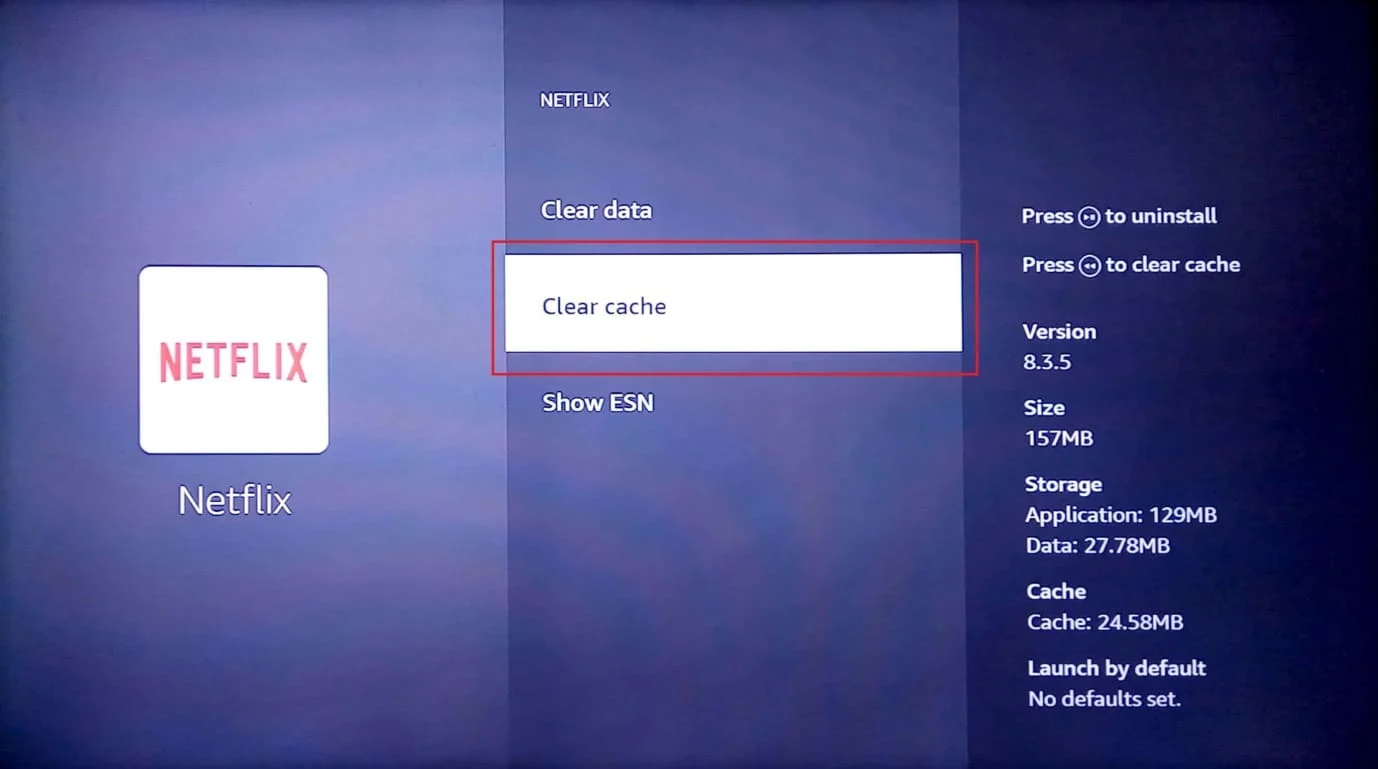
8. Selanjutnya, pilih opsi Hapus data .
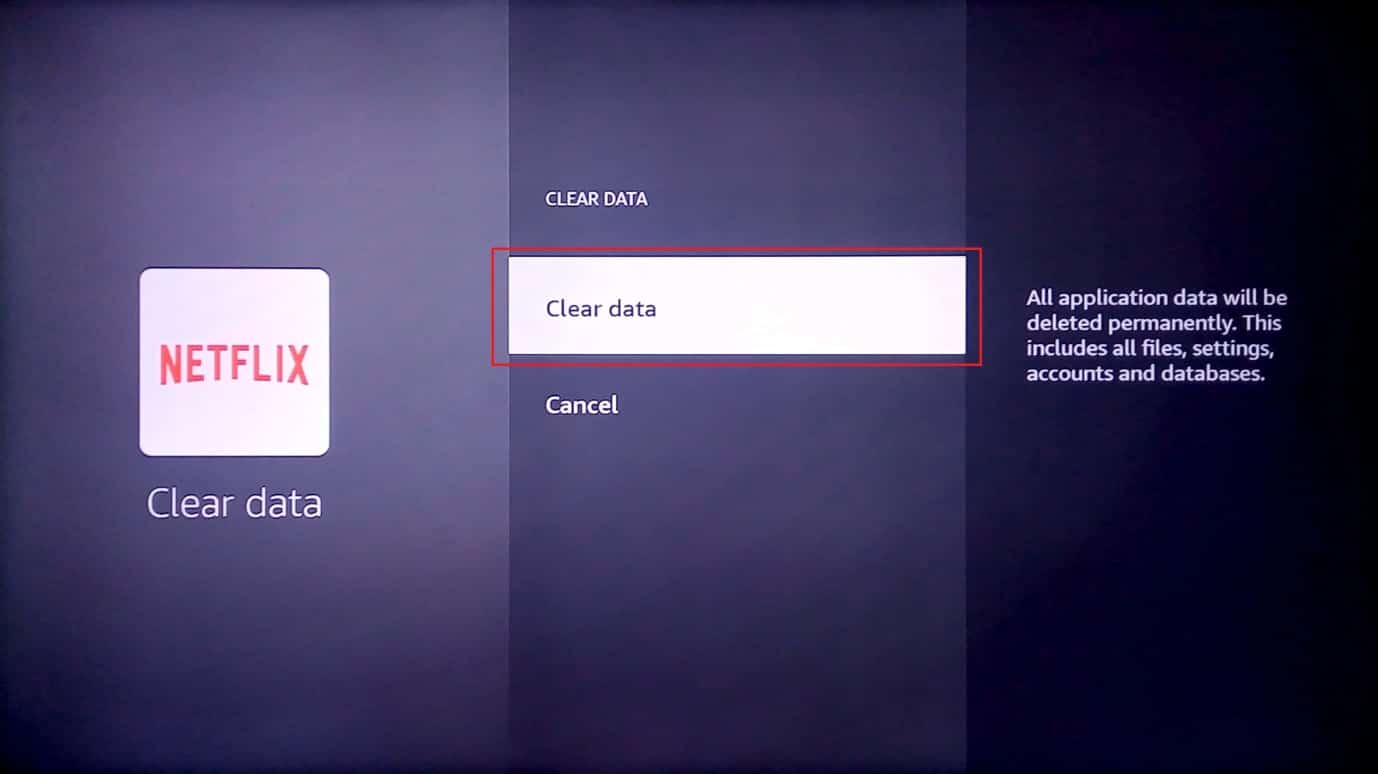
9. Akan ada prompt yang meminta untuk menghapus data, pilih hapus data lagi.
10. Terakhir, pilih opsi Uninstall .
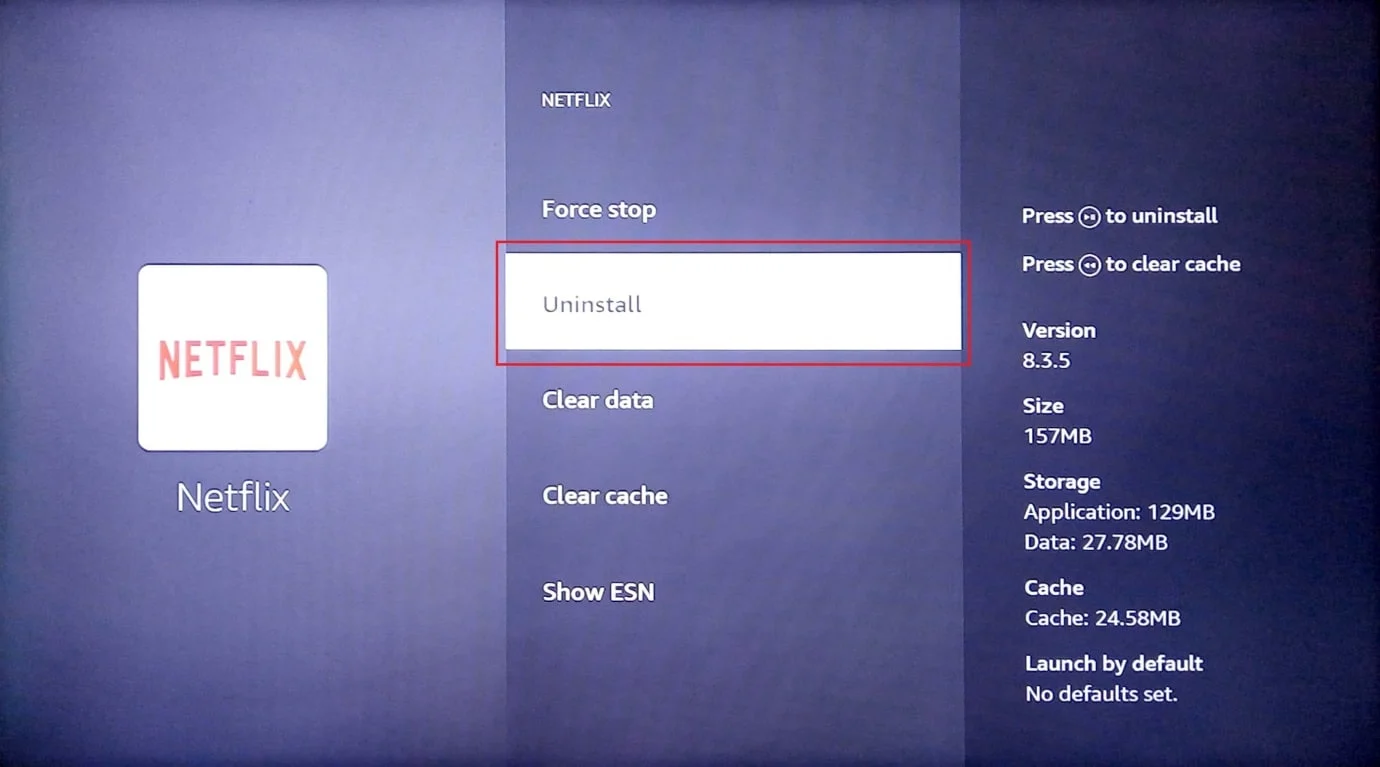
11. Pilih Konfirmasi untuk menghapus instalan Aplikasi yang telah Anda pilih.
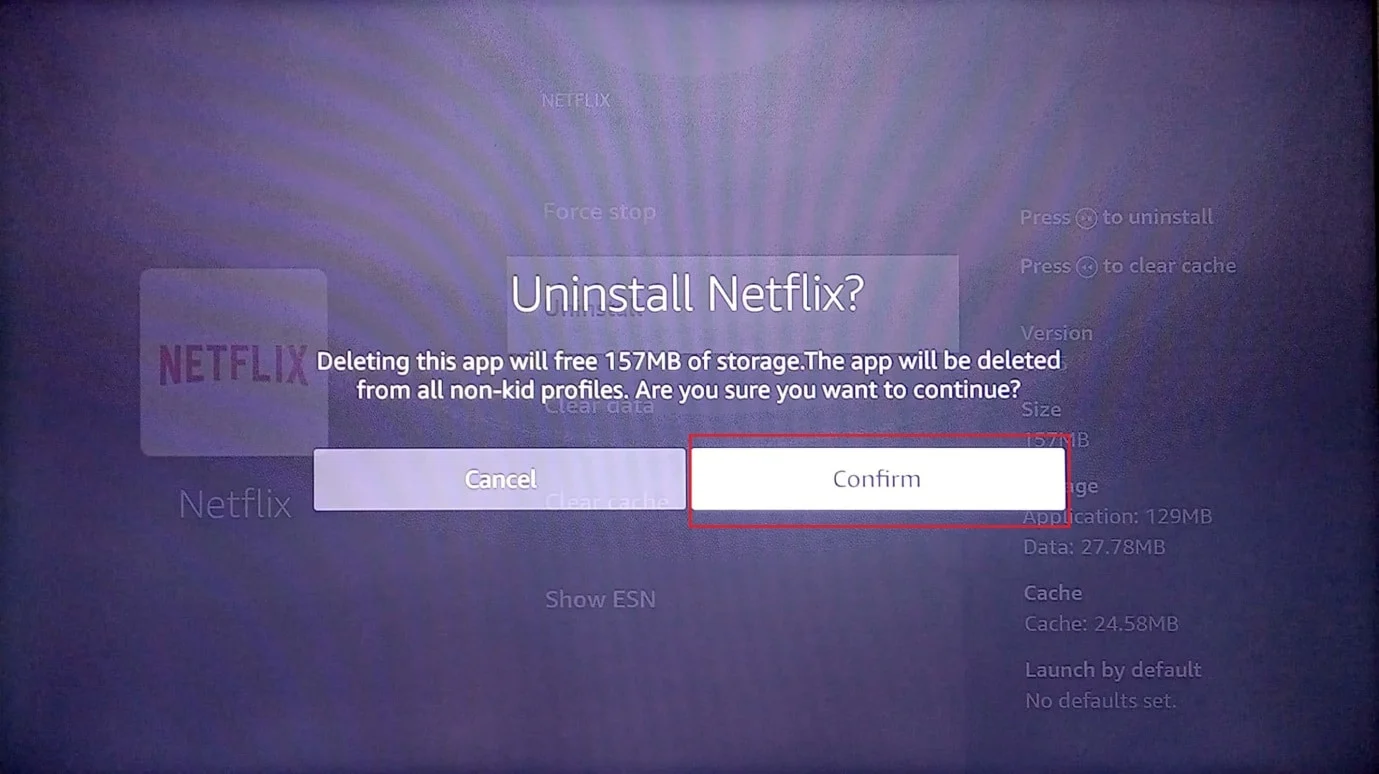
Menghapus instalasi beberapa aplikasi eksternal yang tidak sering Anda gunakan juga membantu mengurangi beban pada memori penyimpanan yang pada gilirannya membantu peningkatan kinerja. Ini akan membantu meningkatkan kinerja Firestick.
Metode 6: Aktifkan Pembaruan Aplikasi Otomatis
Pembaruan otomatis berguna tetapi tetap berjalan di latar belakang setiap kali pembaruan baru tersedia baik untuk aplikasi sistem atau aplikasi yang diinstal pengguna. Pengaturan ini dapat menyebabkan pelambatan sistem yang pada gilirannya dapat menyebabkan Firestick menjalankan masalah lambat.
1. Buka layar beranda dan buka pengaturan .
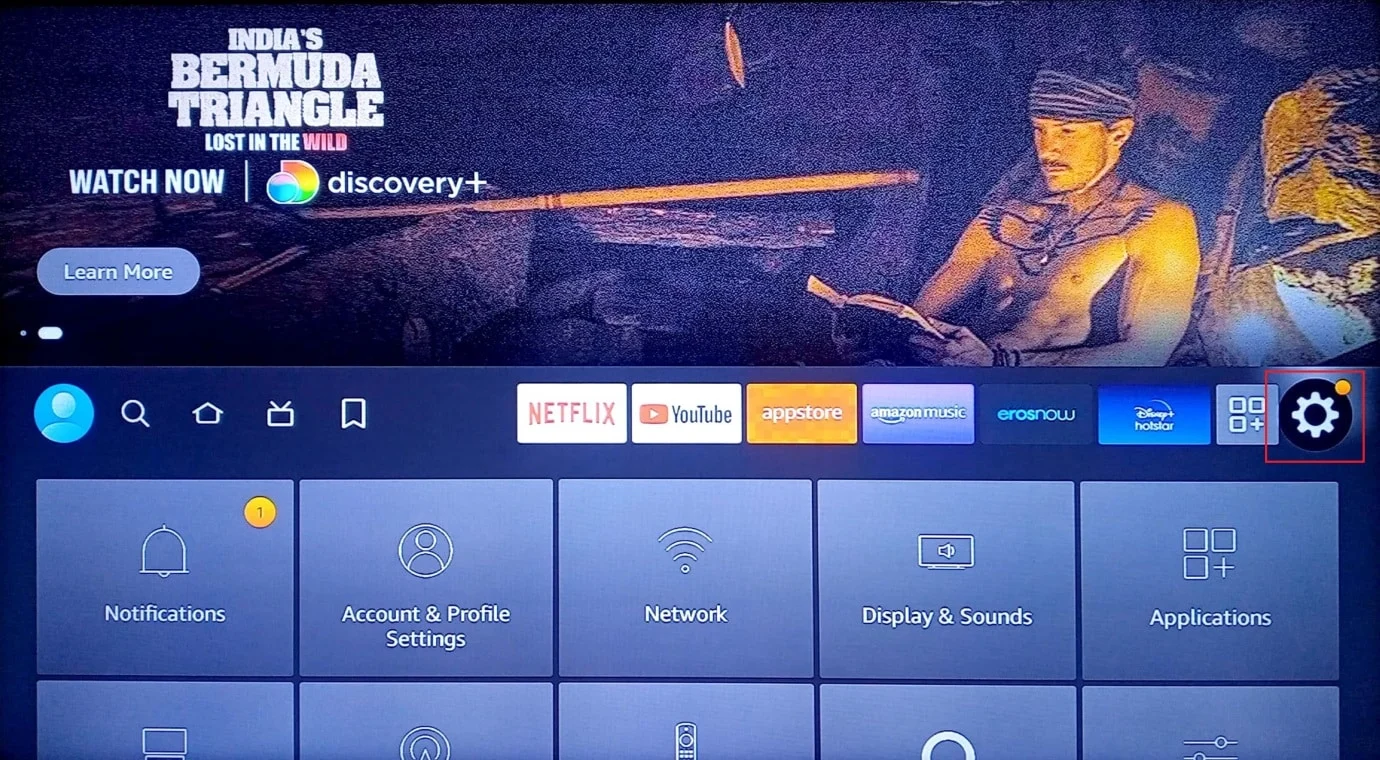
2. Sekarang, pilih menu Aplikasi .
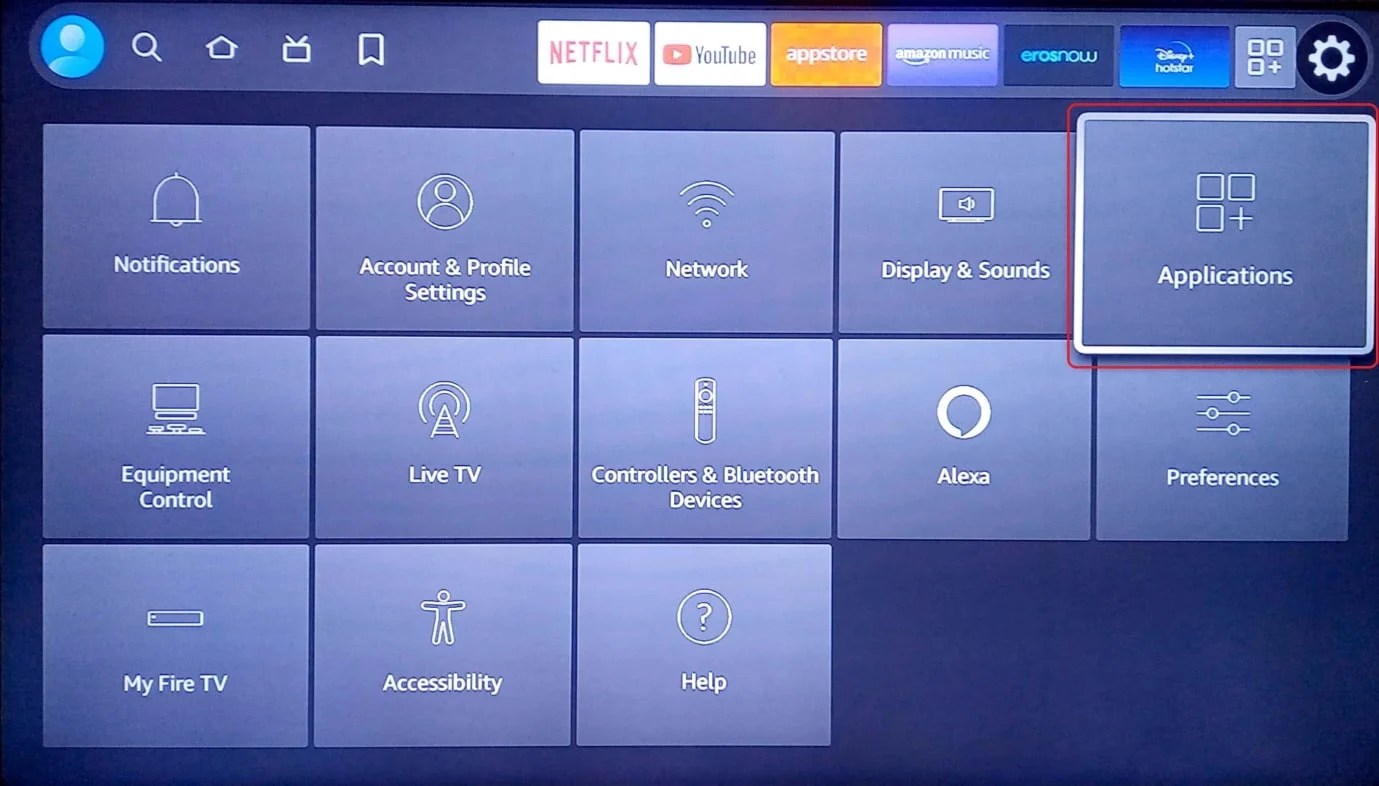
3. Selanjutnya, pilih Appstore .
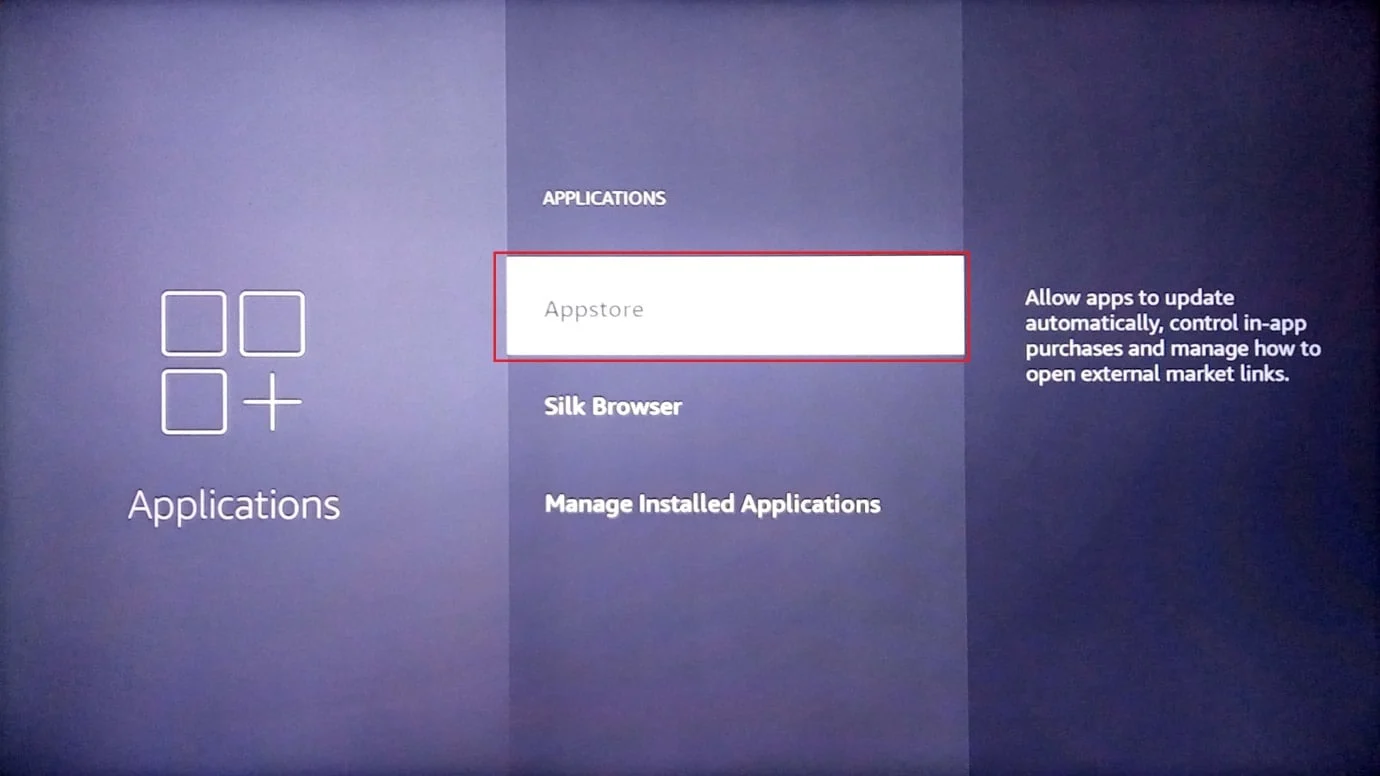

4. Pilih Pembaruan otomatis dan matikan.
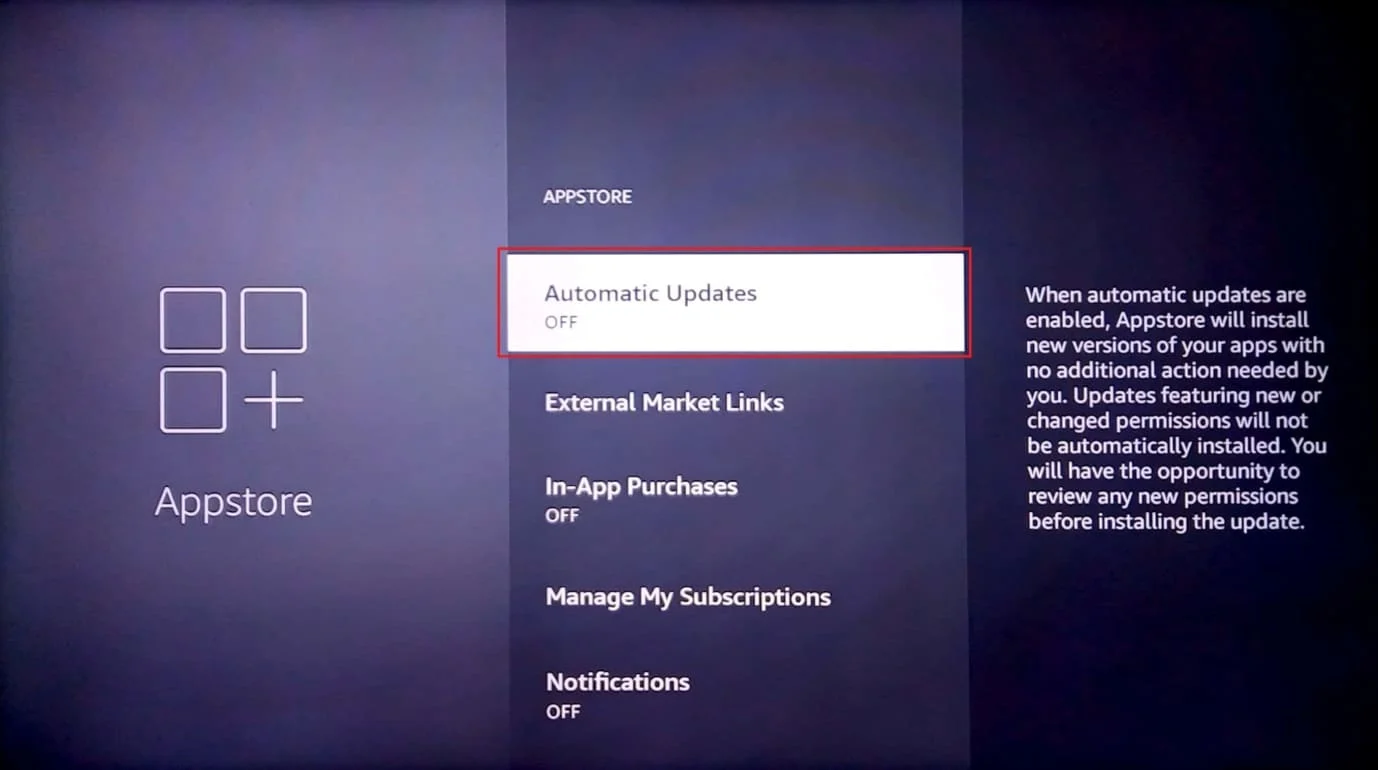
Terakhir, periksa apakah ini menyelesaikan masalah buffering lambat Fire Stick.
Baca Juga: Cara Mempercepat Firestick
Metode 7: Nonaktifkan Pemberitahuan Aplikasi
Notifikasi berguna untuk ponsel Android tetapi tidak terlalu berguna untuk beberapa pengguna TV. Dalam hal Amazon Fire Stick menonaktifkan pemberitahuan aplikasi juga dapat memberi Anda peningkatan kinerja yang nyata.
1. Di layar awal, pilih ikon pengaturan .
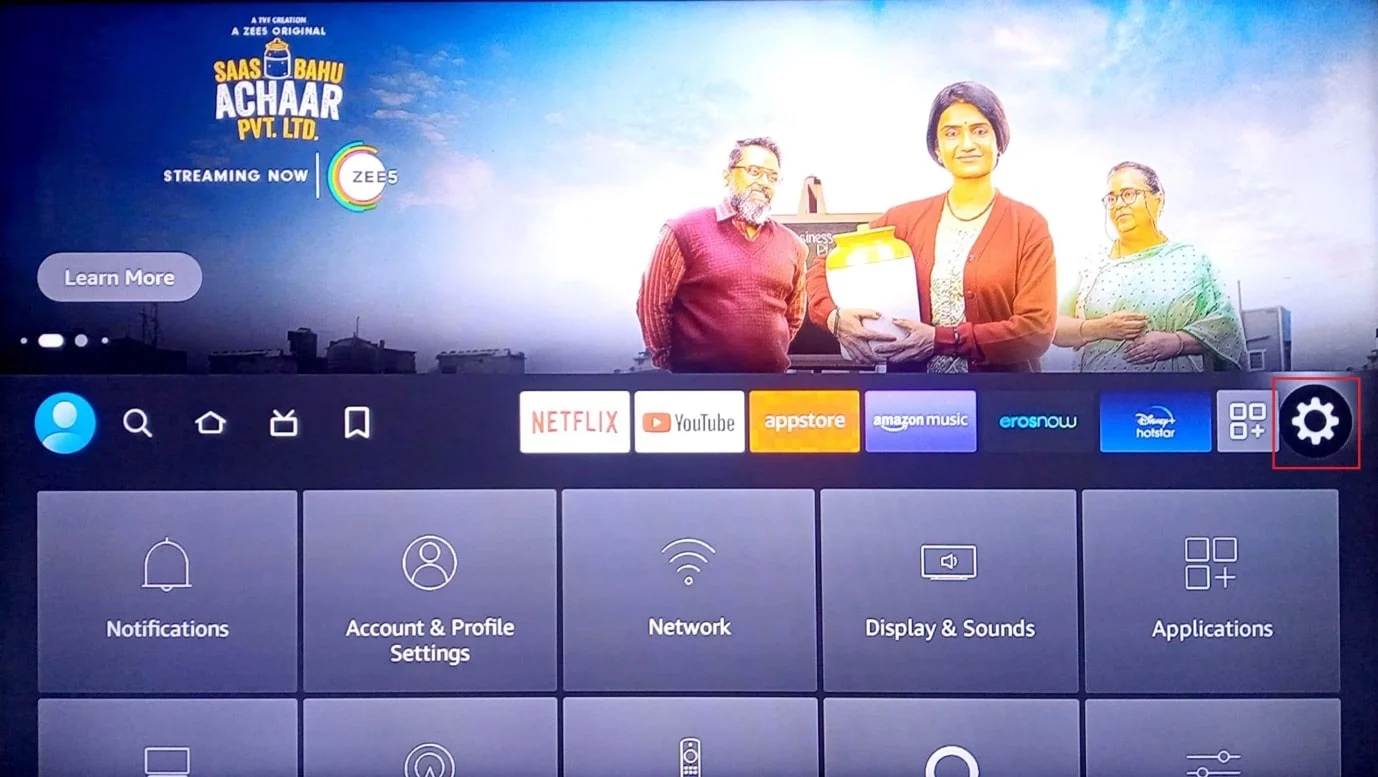
2. Sekarang, pilih Preferensi .
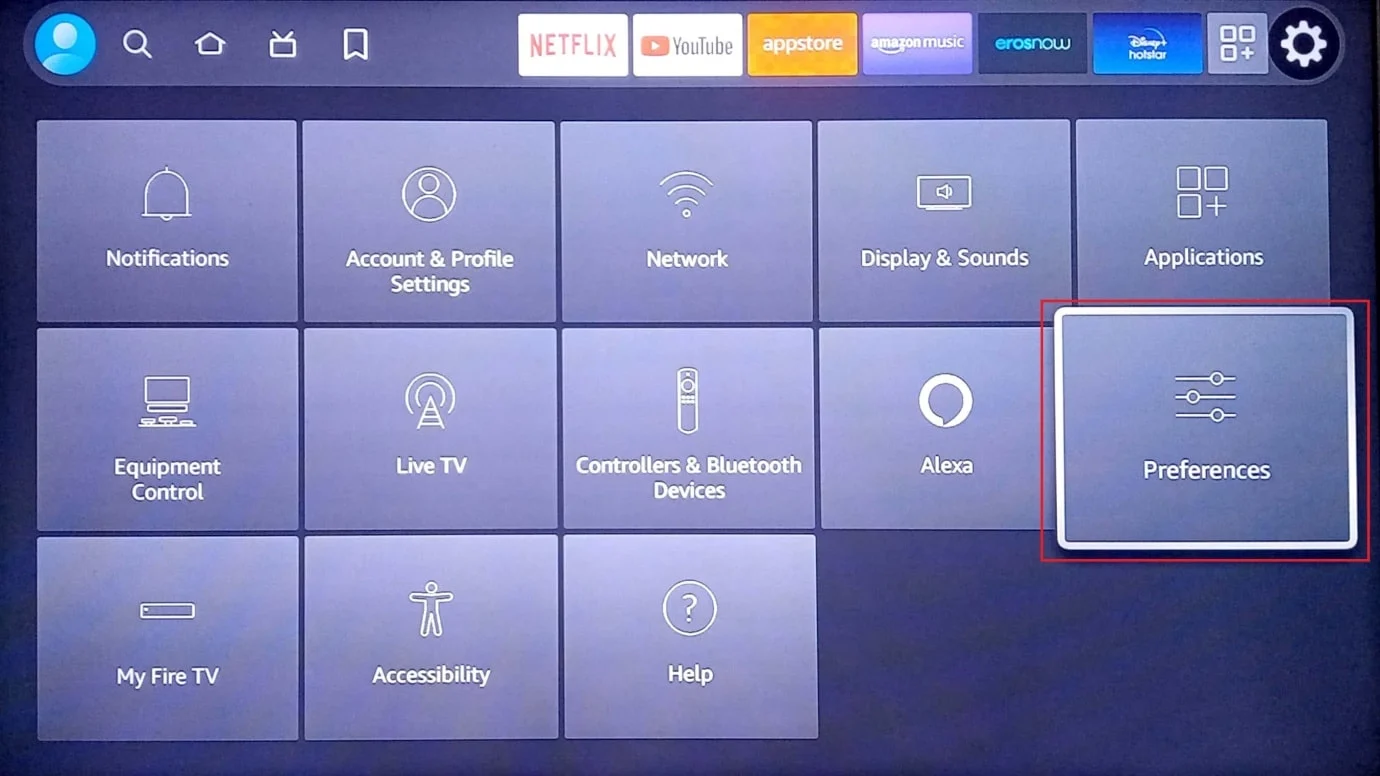
3. Selanjutnya, pilih Pengaturan Notifikasi .
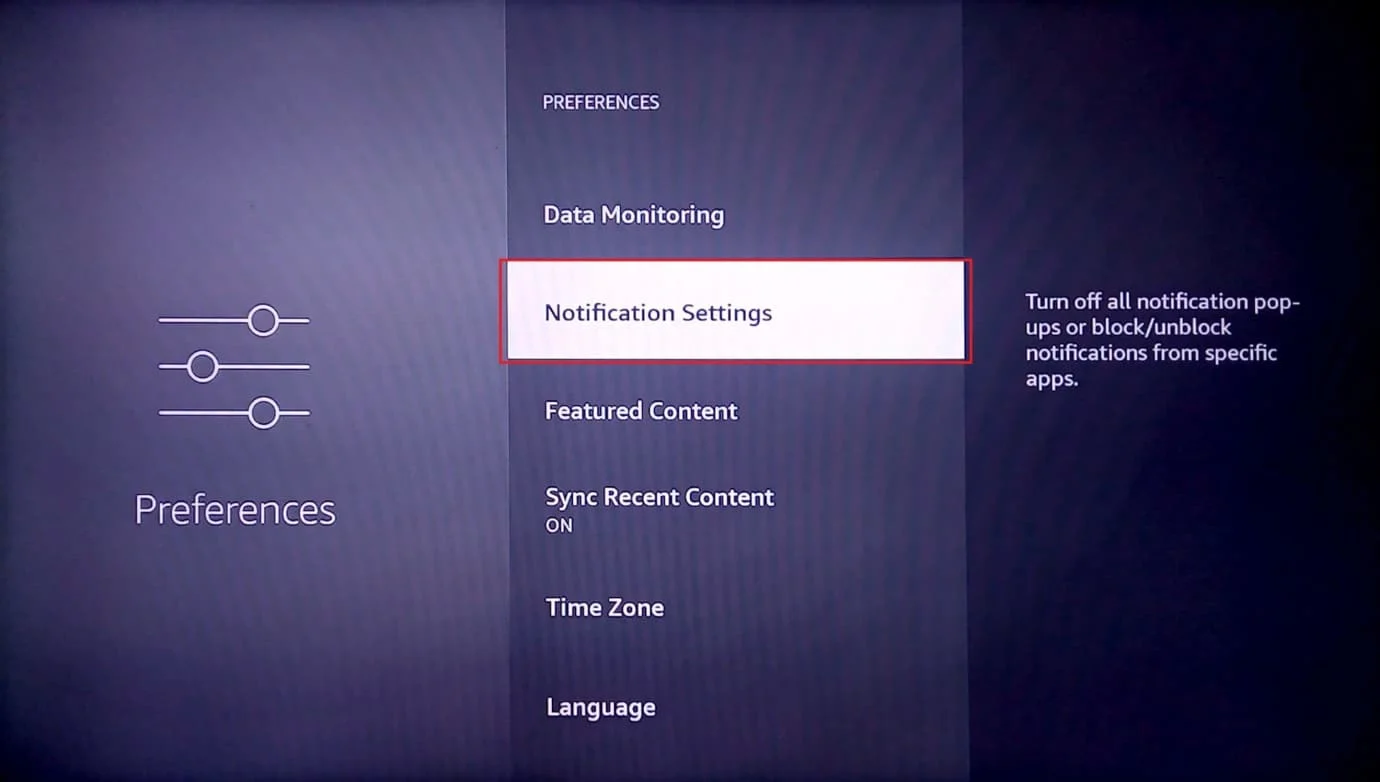
4. Aktifkan opsi Jangan ganggu untuk mematikan notifikasi untuk semua aplikasi.
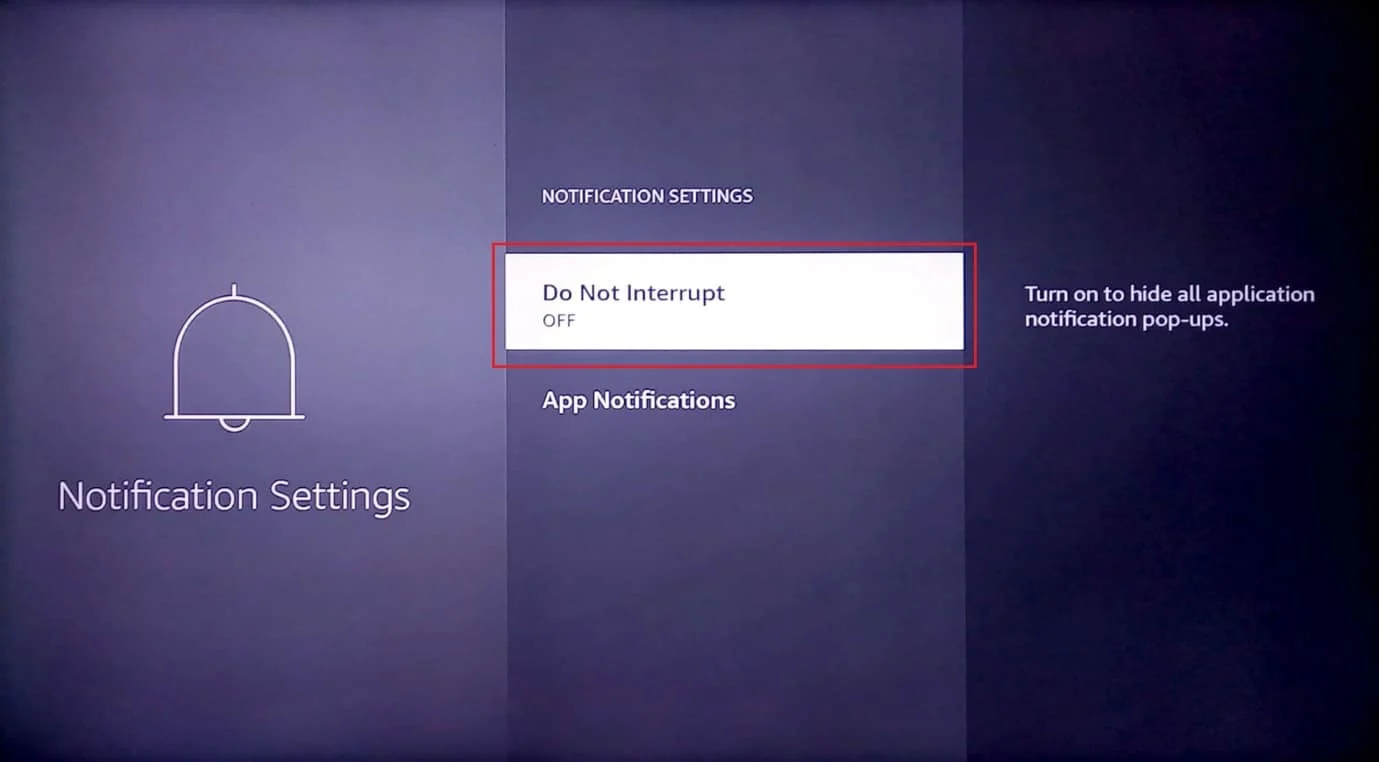
5. Jika Anda hanya perlu menonaktifkan notifikasi untuk aplikasi tertentu, buka Notifikasi aplikasi .
6. Pilih aplikasi yang ingin Anda nonaktifkan notifikasinya.
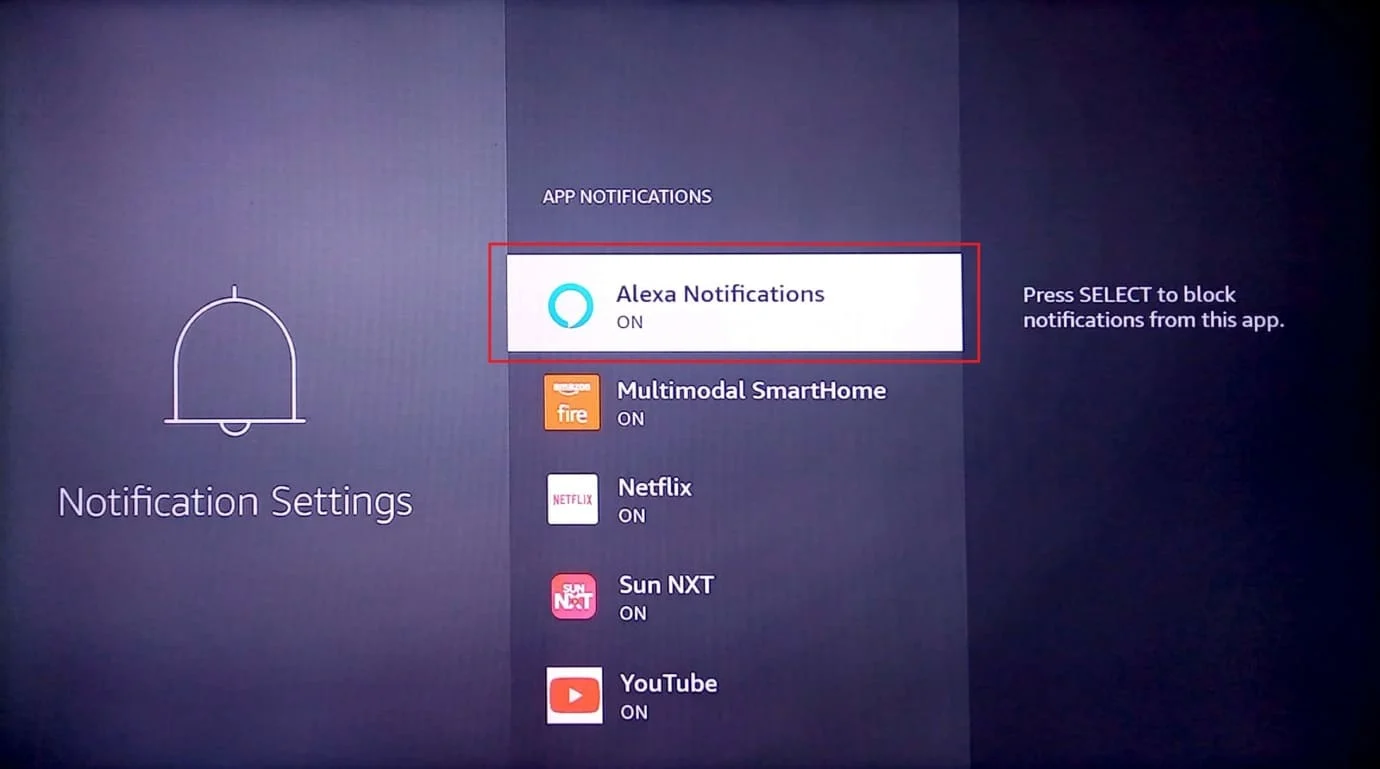
Ini adalah cara Memperbaiki masalah kinerja Firestick teratasi.
Metode 8: Matikan Penggunaan Data Aplikasi
Amazon Fire Stick mengumpulkan data penggunaan aplikasi dari pengguna dan merekomendasikan aplikasi berdasarkan aplikasi pengguna. Meskipun menonaktifkan data penggunaan Aplikasi mungkin tidak memberikan peningkatan kinerja yang besar tetapi menonaktifkannya akan membebaskan sumber daya sistem Amazon Fire Stick. Jika menurut Anda data penggunaan aplikasi tidak diperlukan atau Anda sangat menjaga privasi, Anda dapat mencoba mematikannya.
1. Buka pengaturan di halaman beranda.
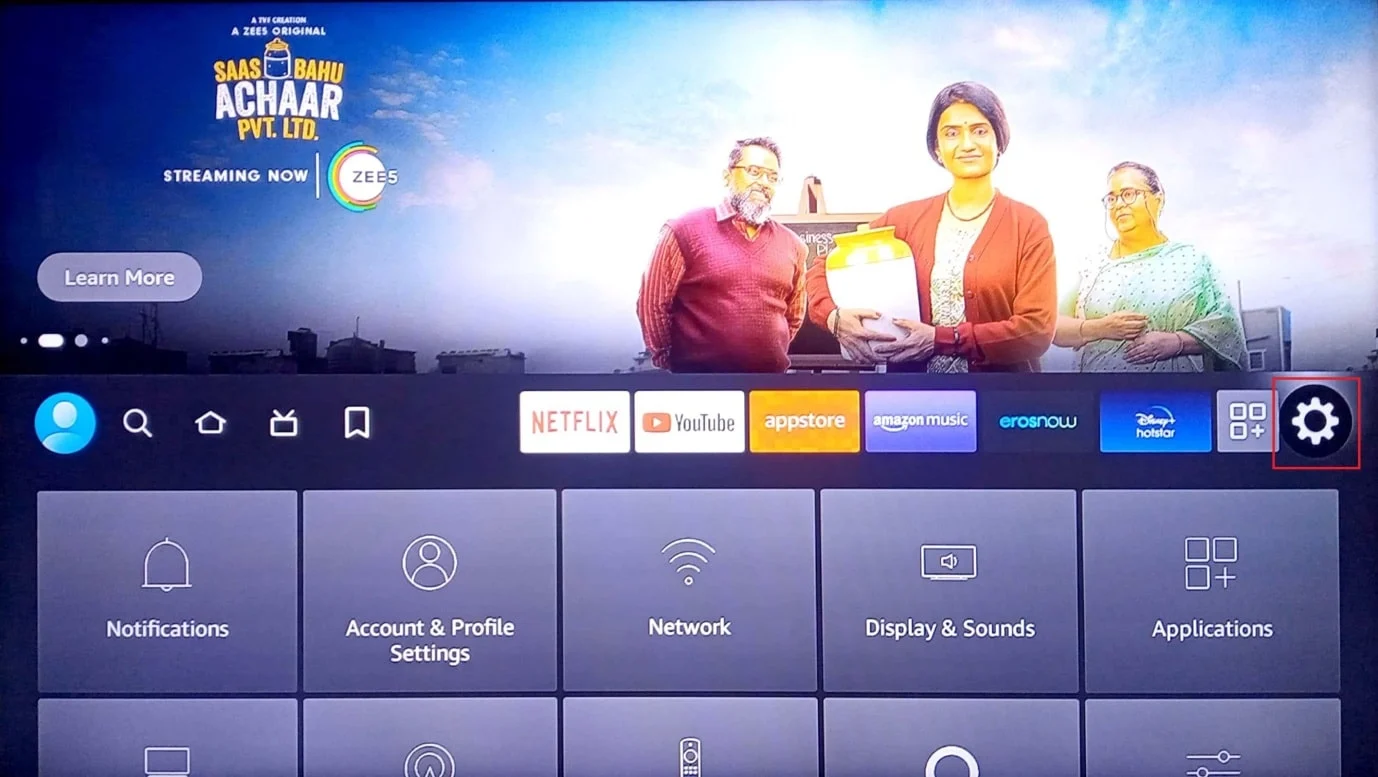
2. Pilih menu Preferensi .
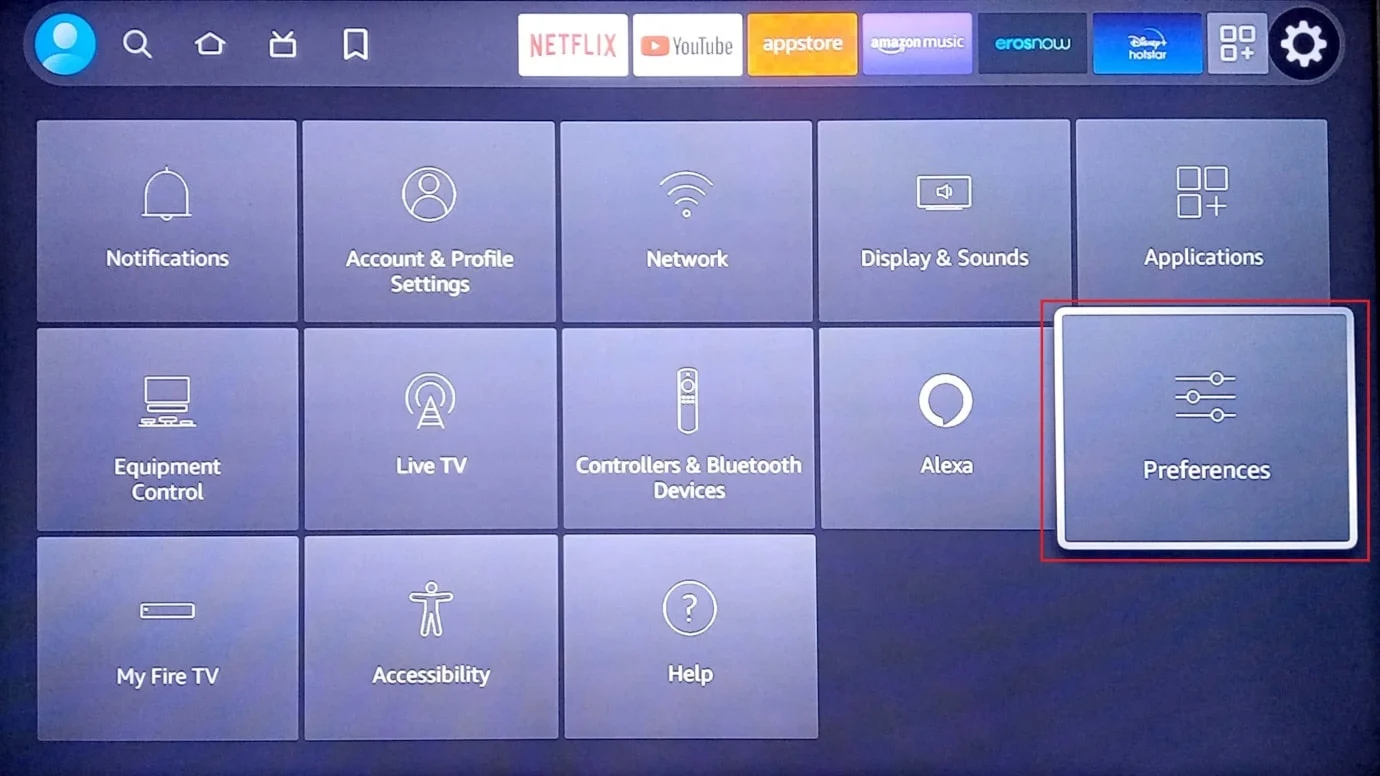
3. Kemudian, pilih Pengaturan Privasi .
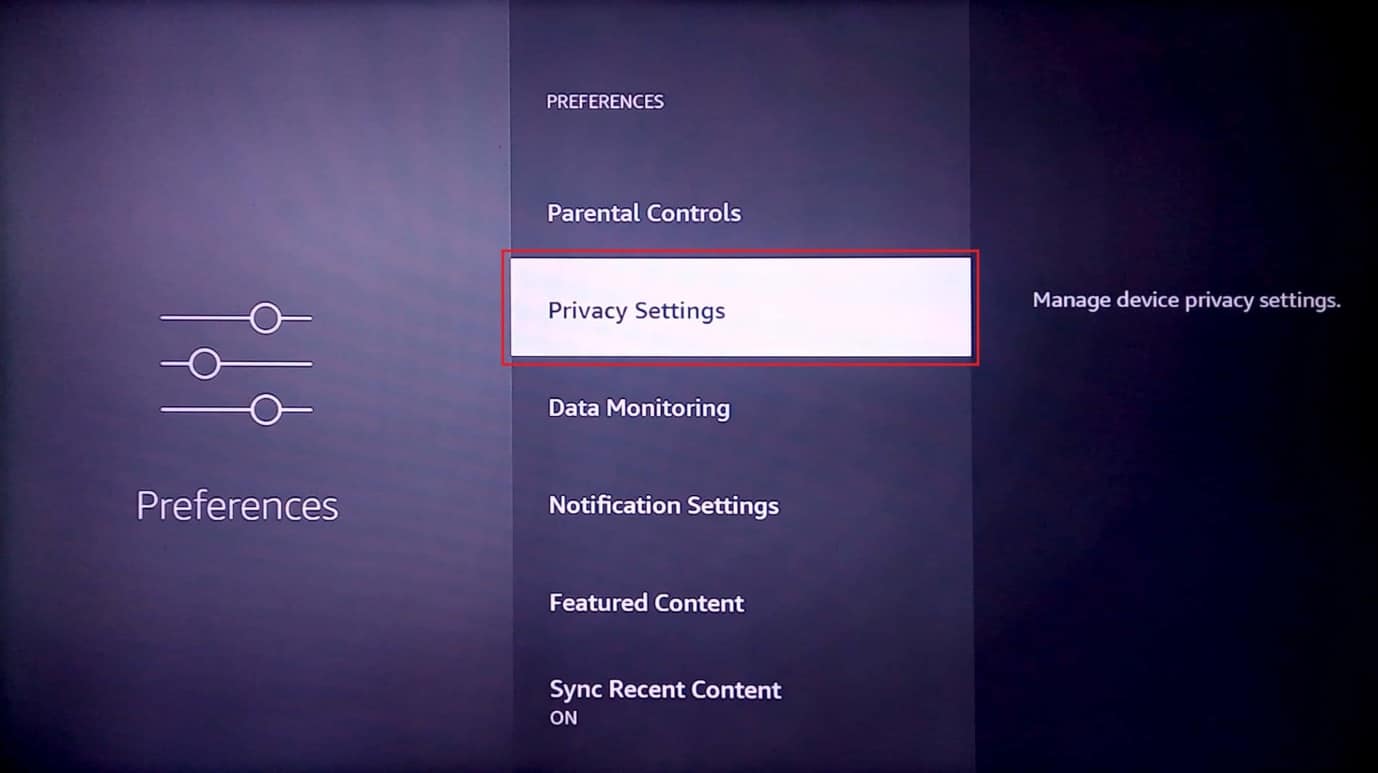
4. Terakhir pilih Kumpulkan data penggunaan aplikasi dan matikan.

Baca Juga : Cara Soft dan Hard Reset Kindle Fire
Metode 9: Nonaktifkan Pemantauan Data
Pemantauan data adalah layanan yang memperingatkan ketika data internet melebihi batas yang ditetapkan, fitur ini menggunakan banyak sumber daya sistem di latar belakang sehingga jika Anda tidak menggunakan fitur ini, mematikannya mungkin berguna. Berikut adalah langkah-langkah untuk menonaktifkan pemantauan data untuk memperbaiki Firestick yang menjalankan masalah lambat.
1. Pilih menu pengaturan di sisi kanan layar beranda.
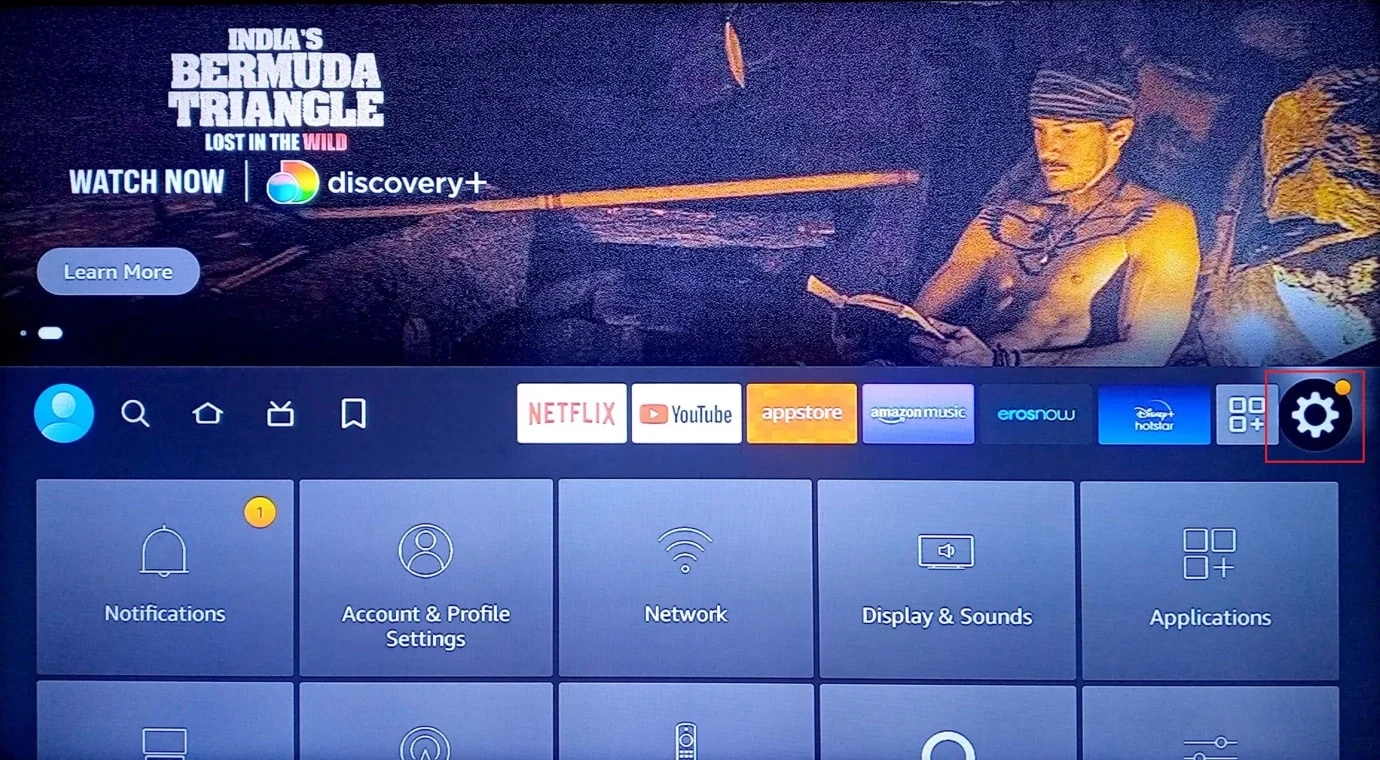
2. Sekarang, pilih Preferensi .
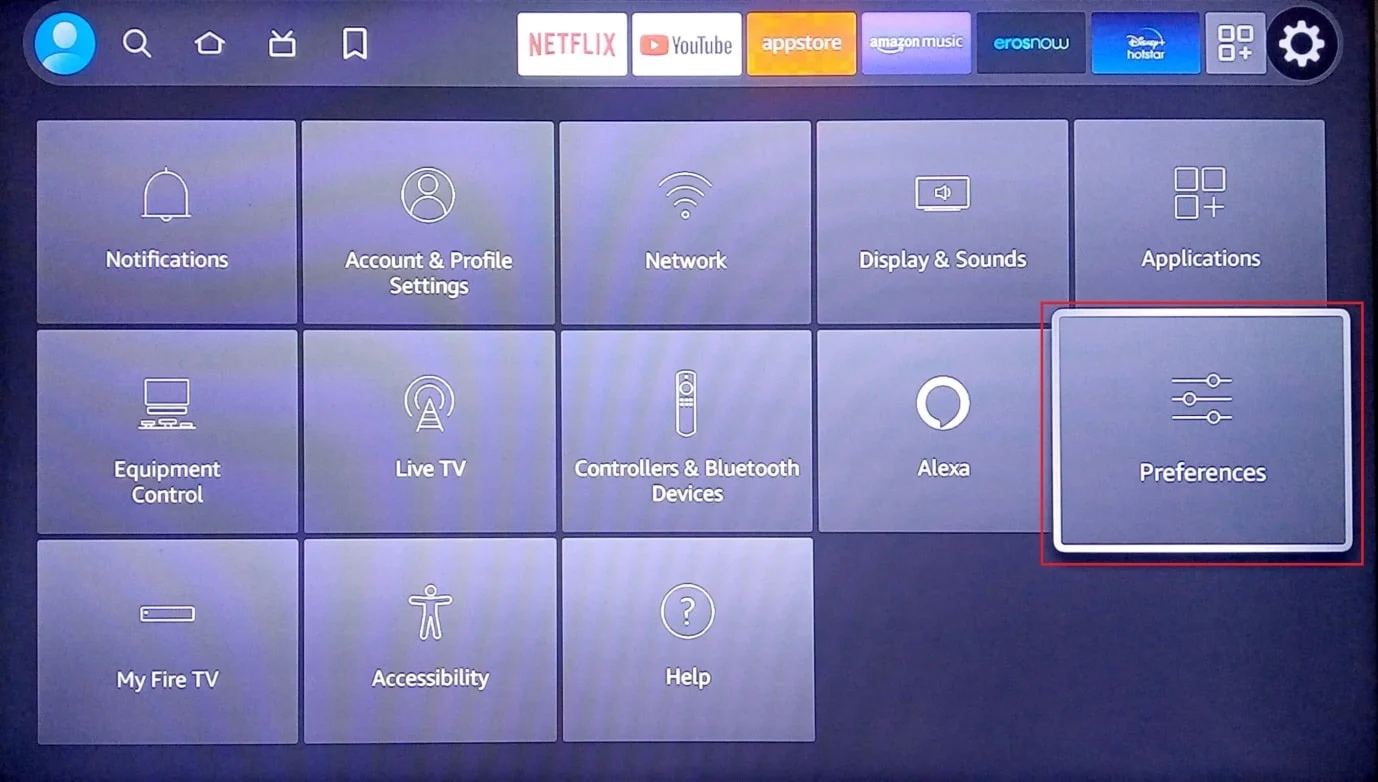
3. Sekarang, pilih Pemantauan data .
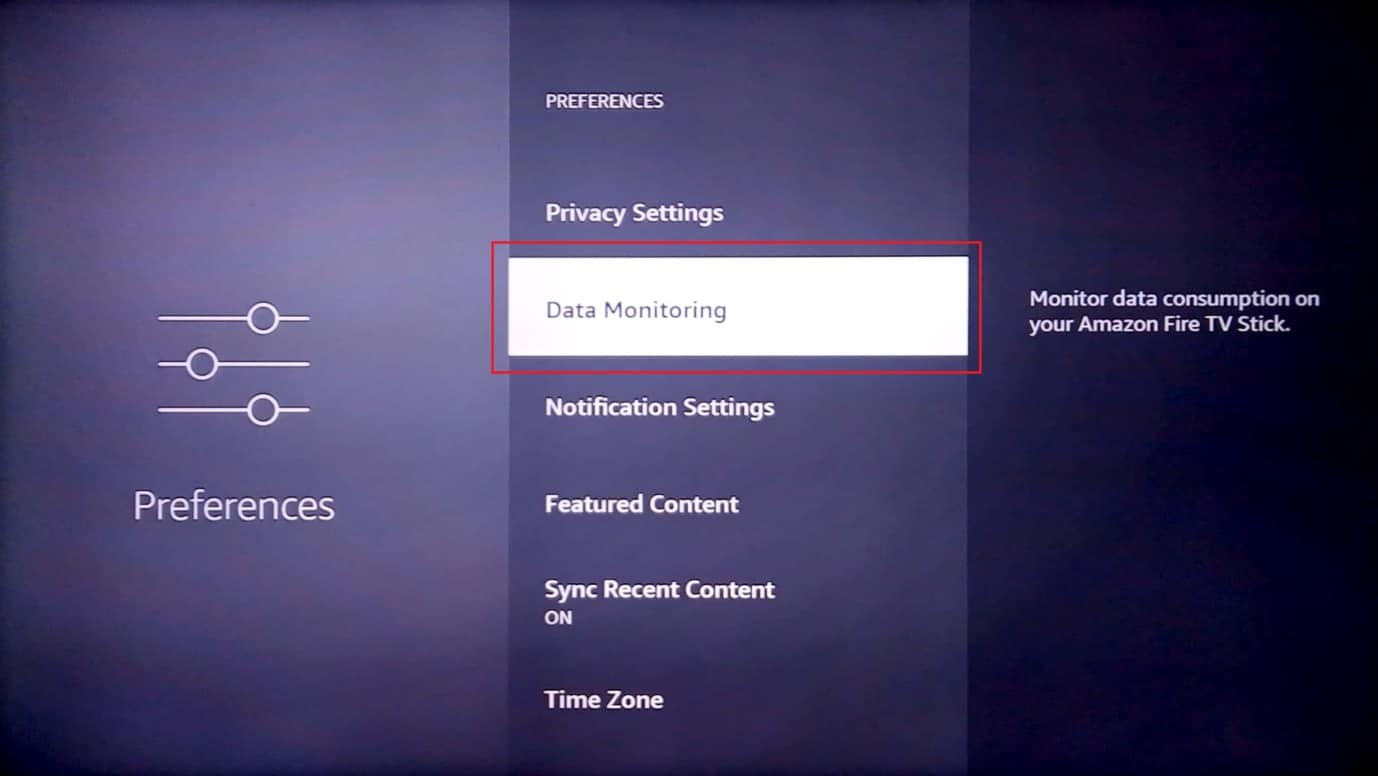
4. Kemudian, matikan Pemantauan data .
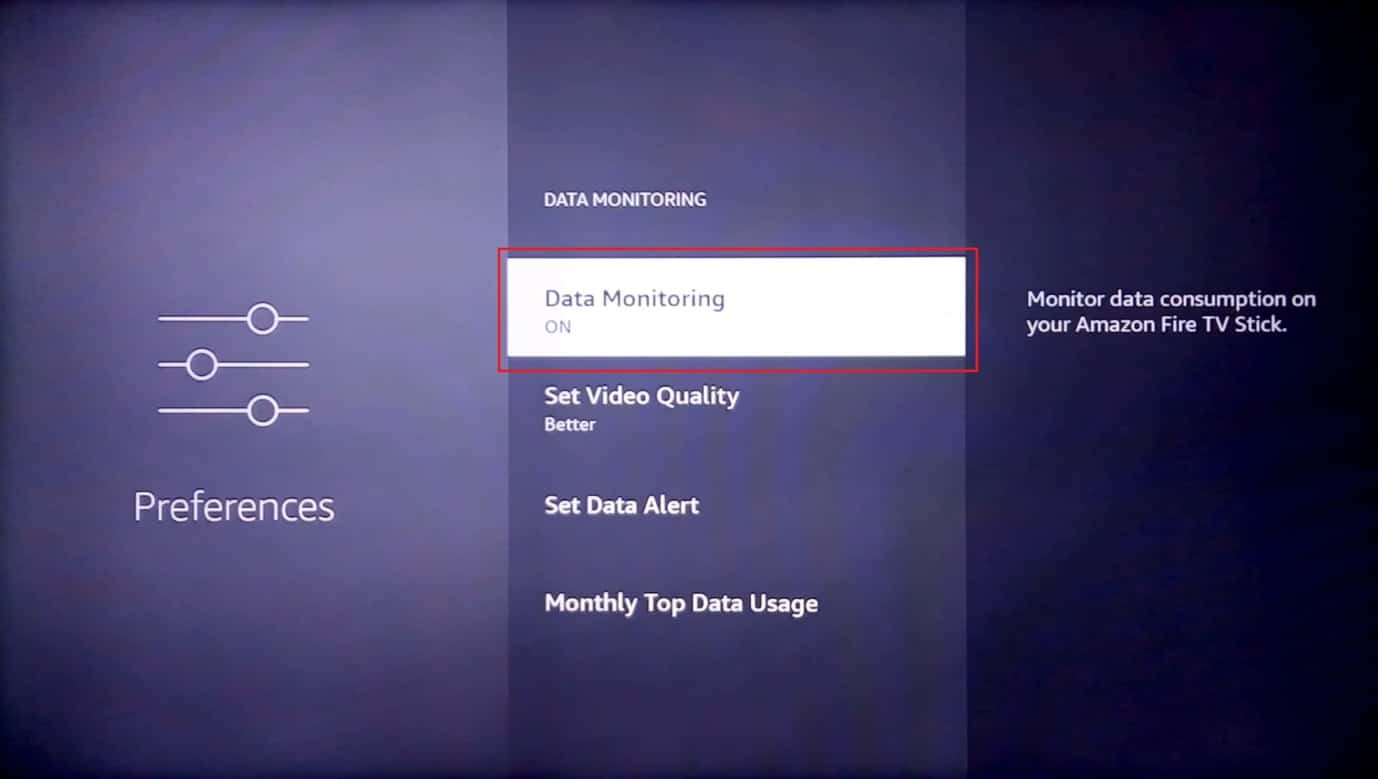
Oleh karena itu, inilah cara meningkatkan kinerja Firestick.
Metode 10: Perbarui Firmware Amazon Fire Stick
Amazon meluncurkan pembaruan tepat waktu untuk Fire Stick guna memastikan keandalan dan peningkatan kinerja Fire Stick. Ikuti langkah-langkah ini untuk memperbarui firmware untuk memperbaiki Firestick yang menjalankan masalah lambat.
1. Pilih ikon roda gigi di sisi kanan layar beranda.
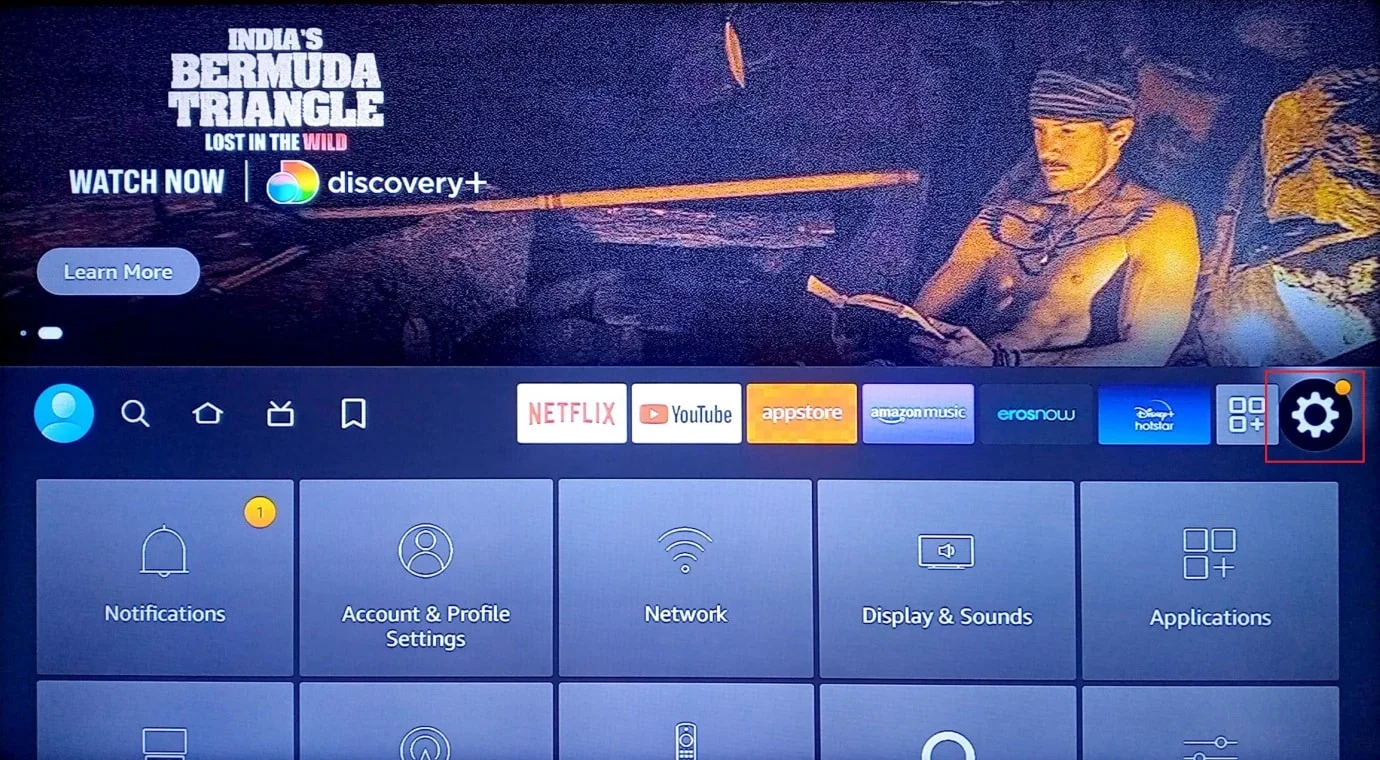
2. Pilih TV Api Saya .
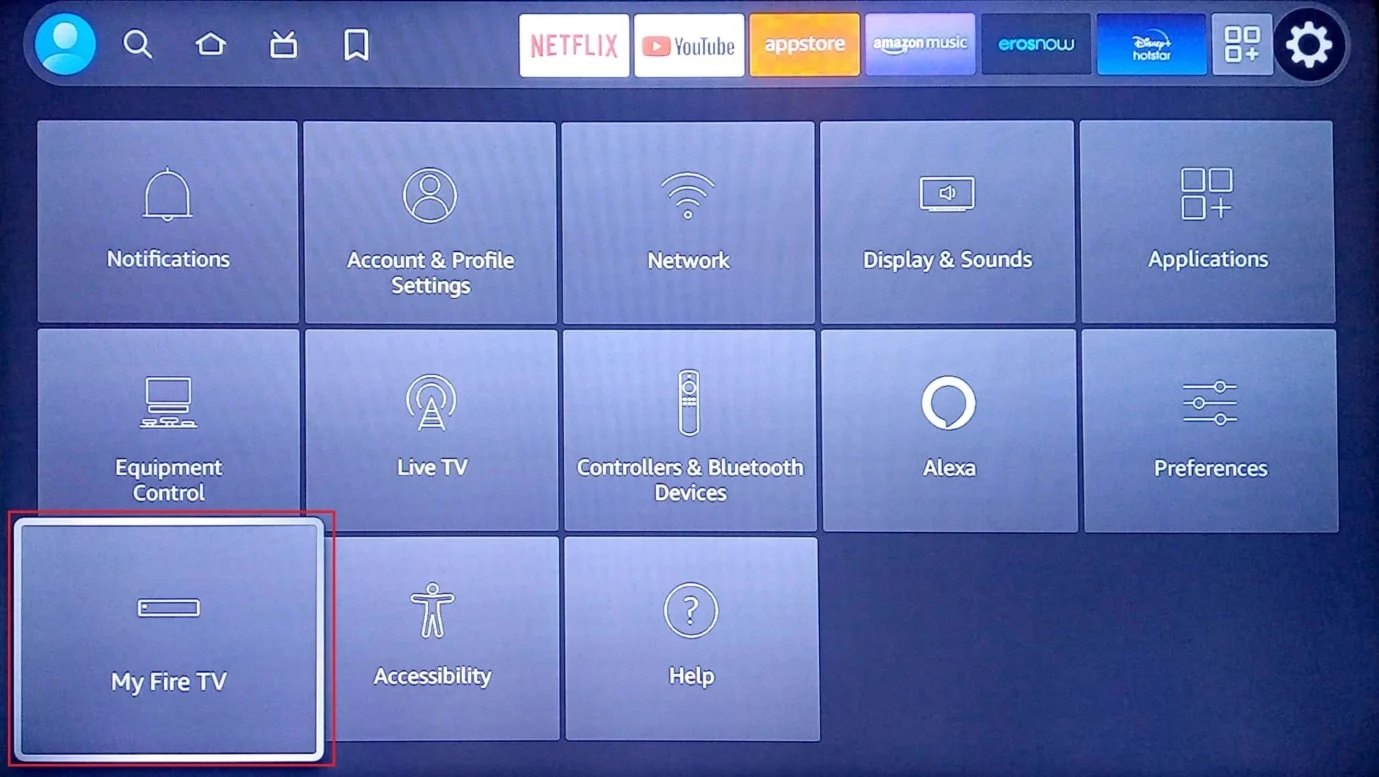
3. Kemudian, pilih opsi Tentang .
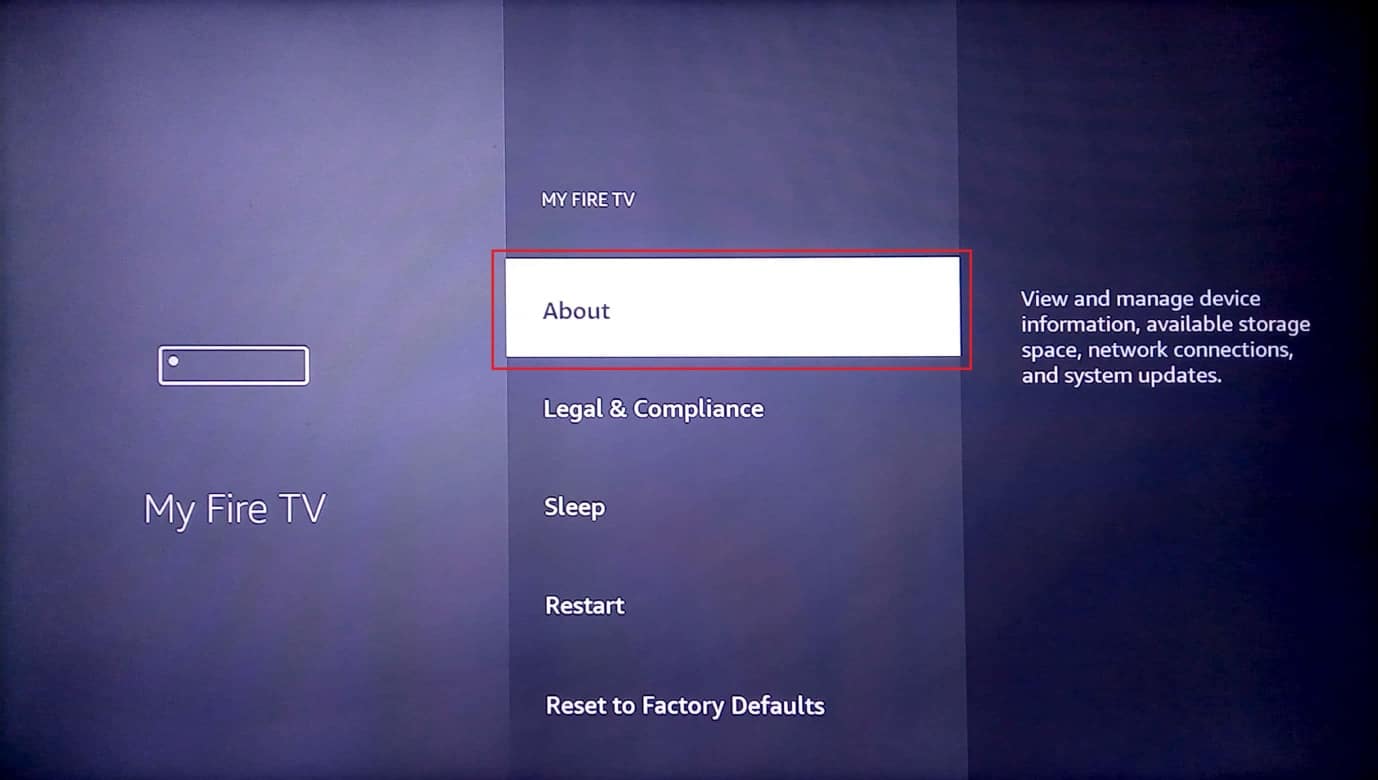
4. Sekarang, pilih Periksa Pembaruan .
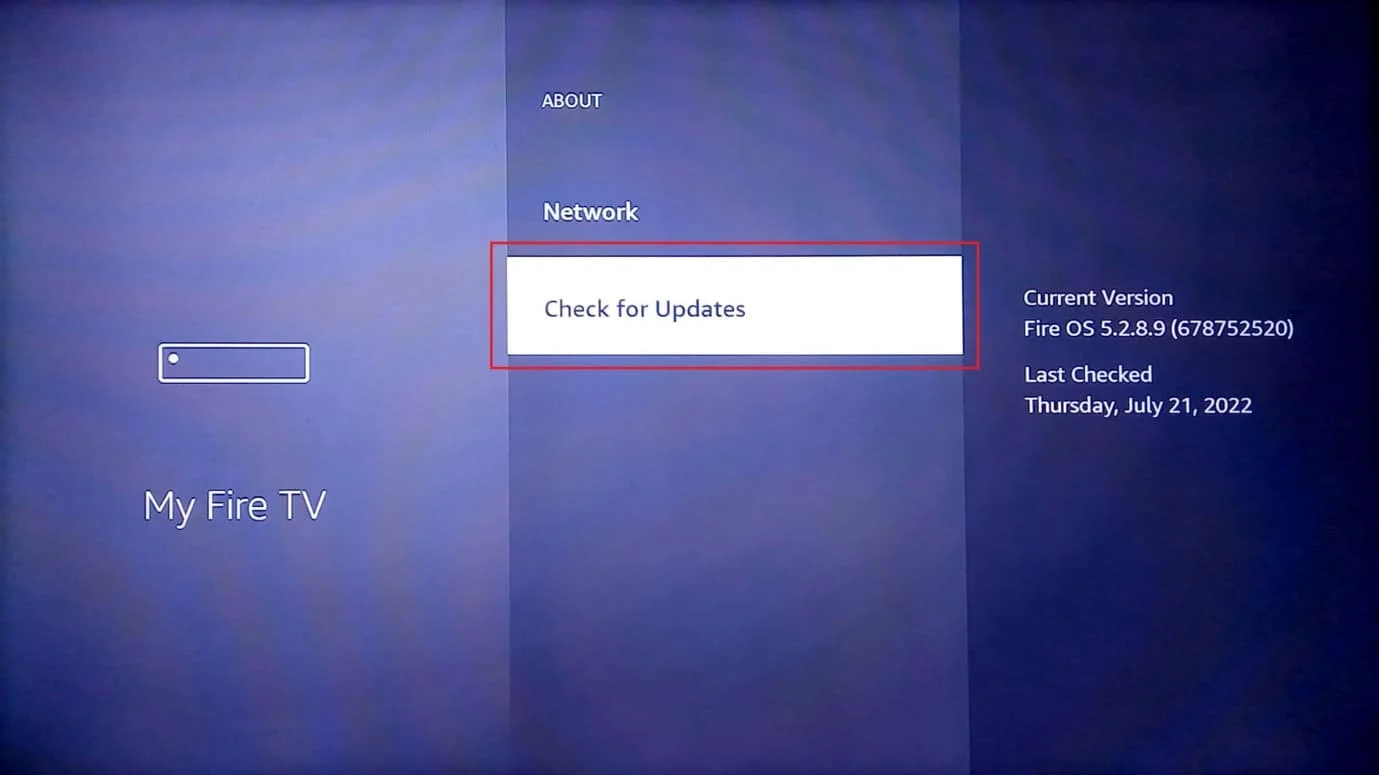
5. Pilih Instal Pembaruan .
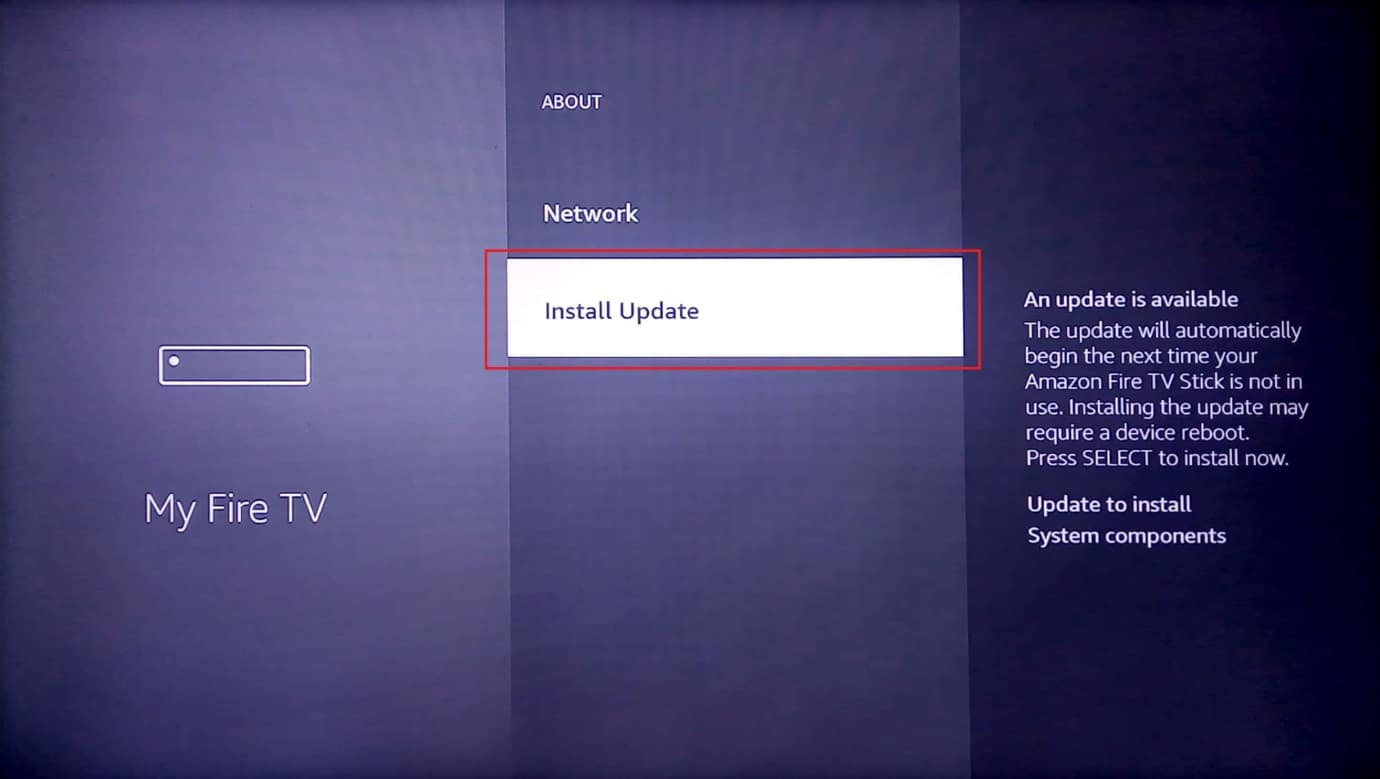
Baca Juga : Cara Memperbaiki Error Code 775 di DirecTV
Metode 11: Nonaktifkan Video dan Audio Unggulan
Video Unggulan di layar beranda diputar berdasarkan minat Anda. Video unggulan ini dapat menjadi beban bagi CPU sehingga menonaktifkan ini akan membebaskan penggunaan CPU, meningkatkan kinerja yang secara efektif memperbaiki masalah Amazon Fire Stick Lambat.
1. Buka Pengaturan di layar beranda.
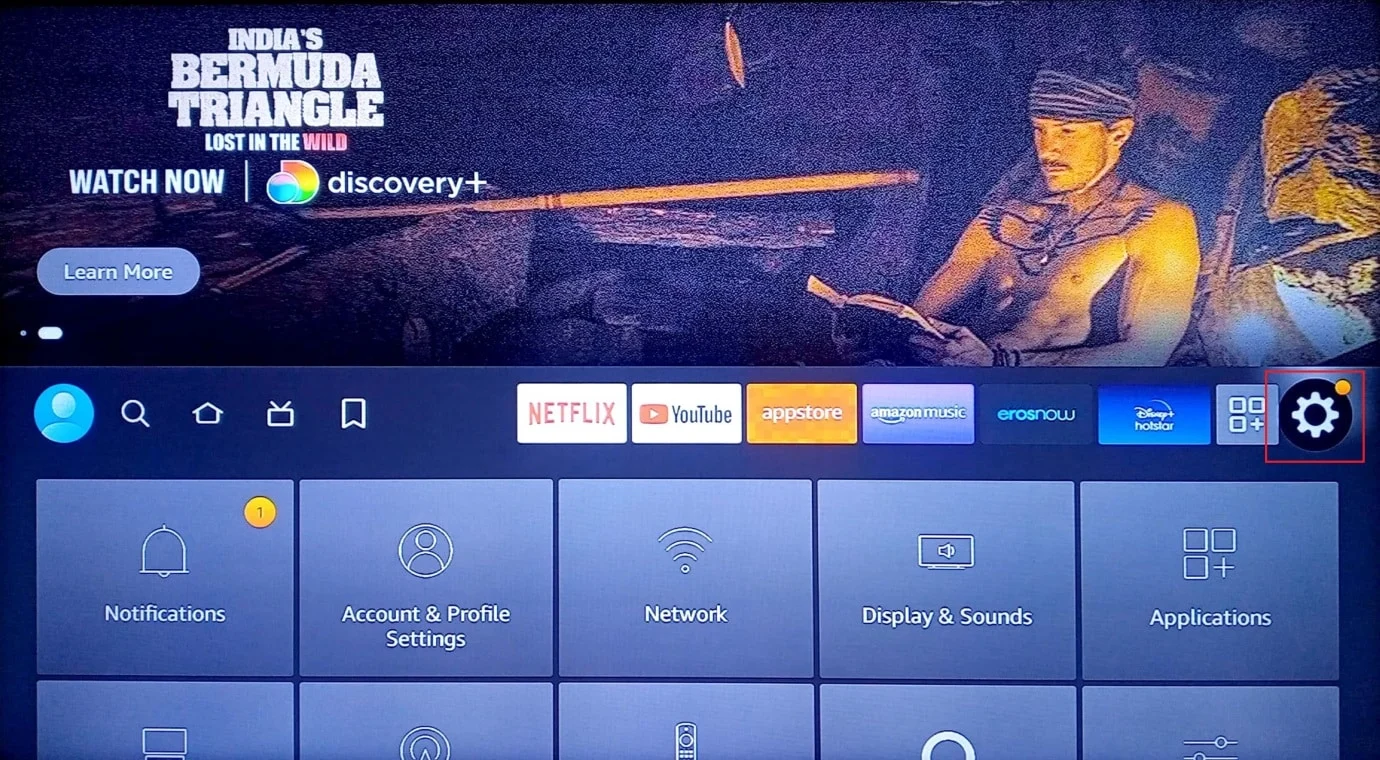
2. Selanjutnya, pilih opsi Preferences .
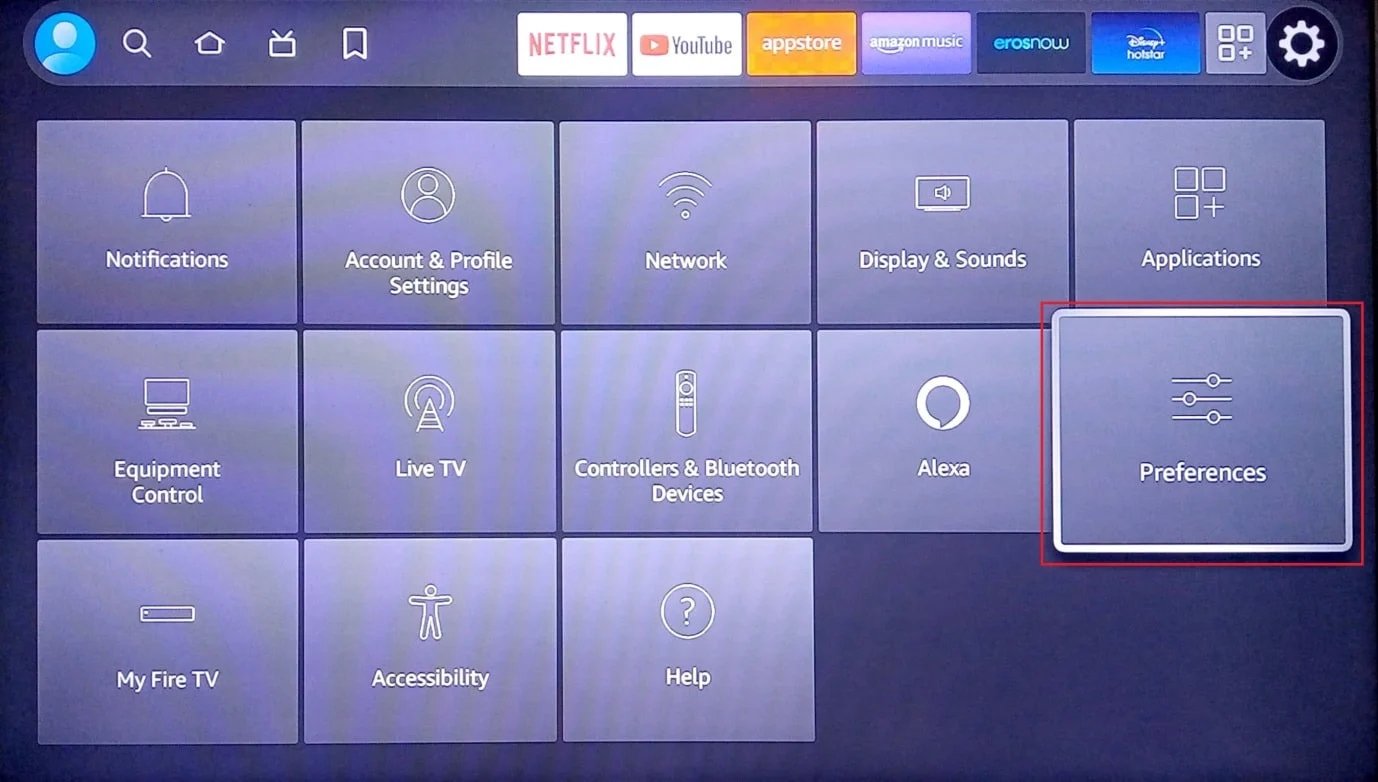
3. Sekarang, pilih Konten Unggulan .
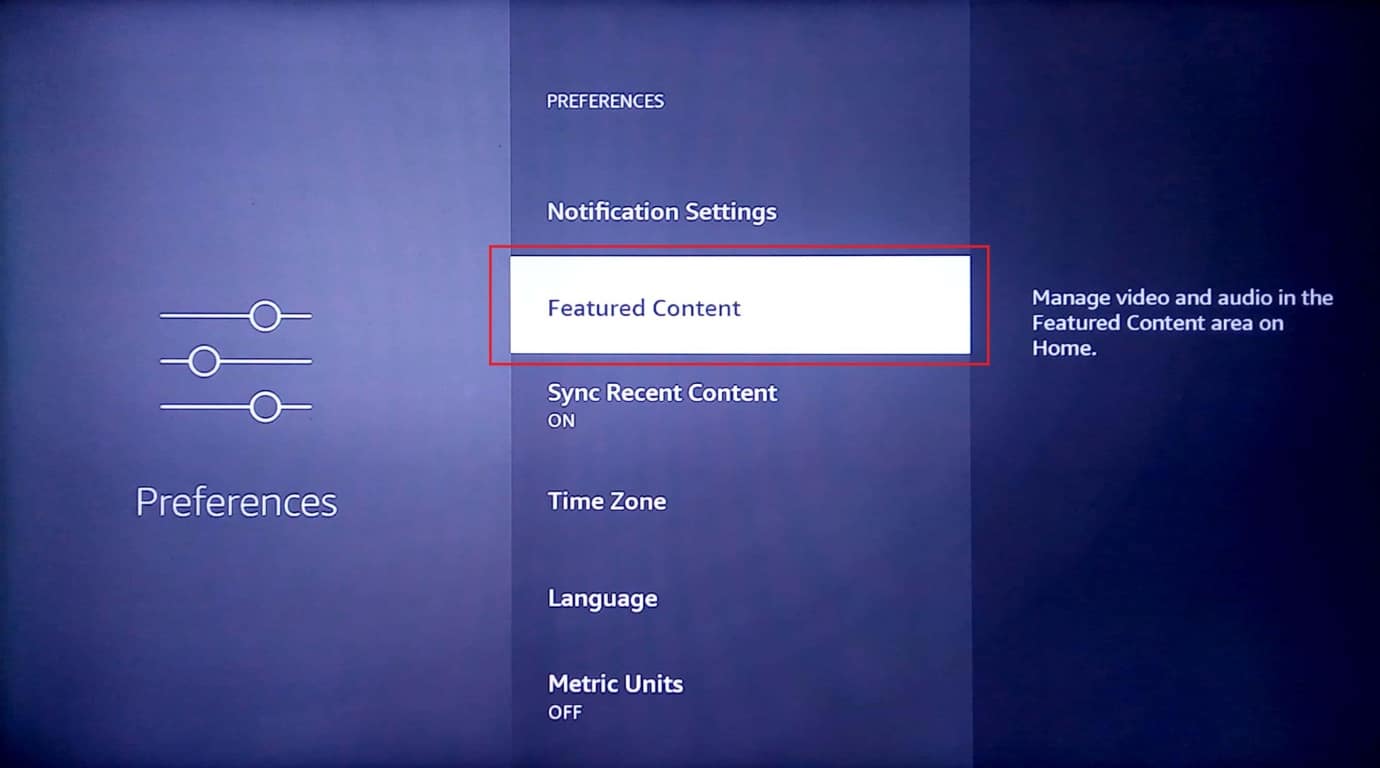
4. Sekarang, Anda akan melihat dua opsi Allow Video Autoplay dan Allow Audio Autoplay . Matikan kedua pengaturan ini.
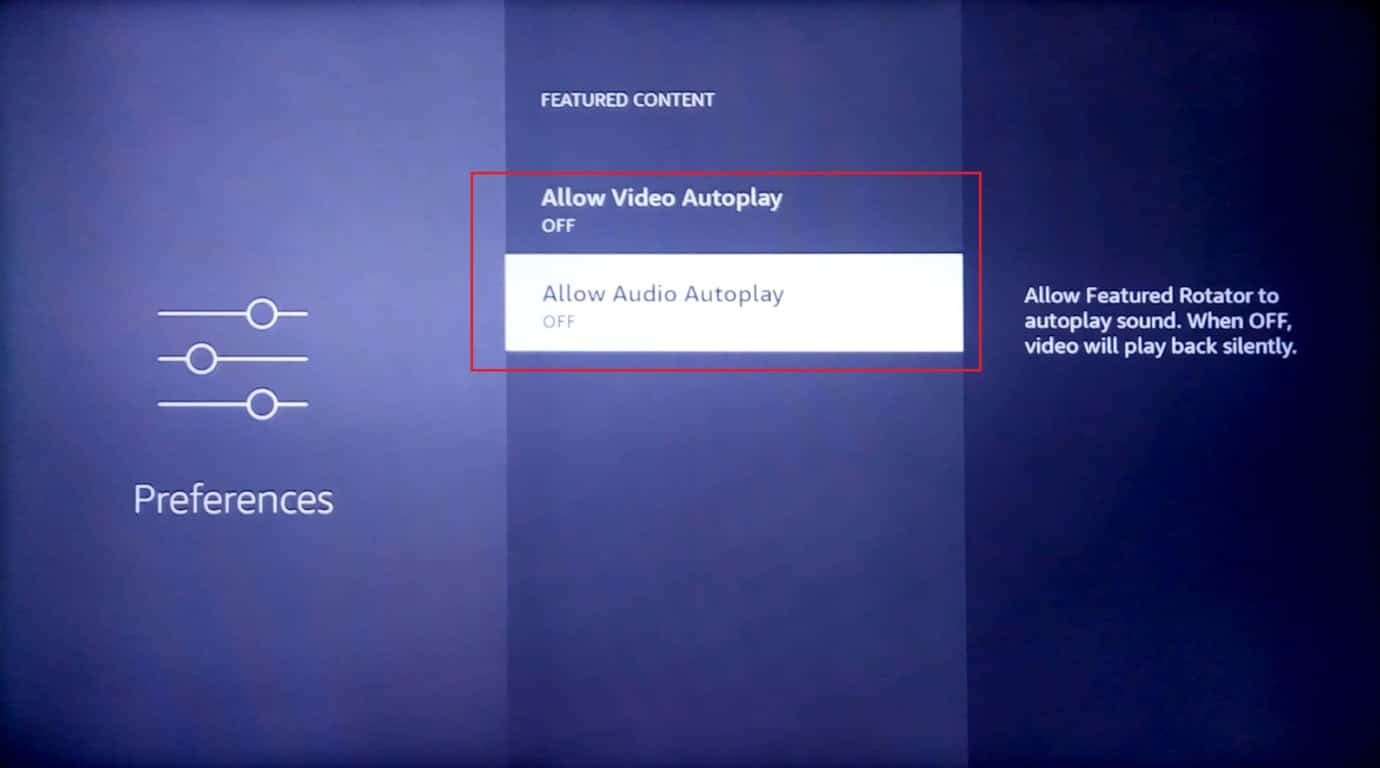
Baca Juga: Perbaiki Tablet Amazon Fire Tidak Mau Hidup
Metode 12: Ubah Soket USB
Sebagian besar TV LED dilengkapi dengan lebih dari satu soket USB. Jika TV Anda memiliki soket USB lain yang gratis, Anda dapat mencoba menghubungkan Amazon Fire Stick ke soket itu untuk melihat apakah itu memecahkan Firestick yang menjalankan masalah lambat.
Metode 13: Lakukan Reset Pabrik
Jika semua solusi di atas tidak berhasil untuk Anda dan perangkat Anda masih bermasalah, sebagai upaya terakhir Anda dapat mencoba menyetel ulang perangkat ke setelan pabrik untuk meningkatkan kinerja Firestick.
Catatan: Reset Pabrik akan menghapus semua data dari perangkat Amazon Fire Stick Anda
1. Buka Pengaturan di layar beranda Amazon Fire Stick Anda.
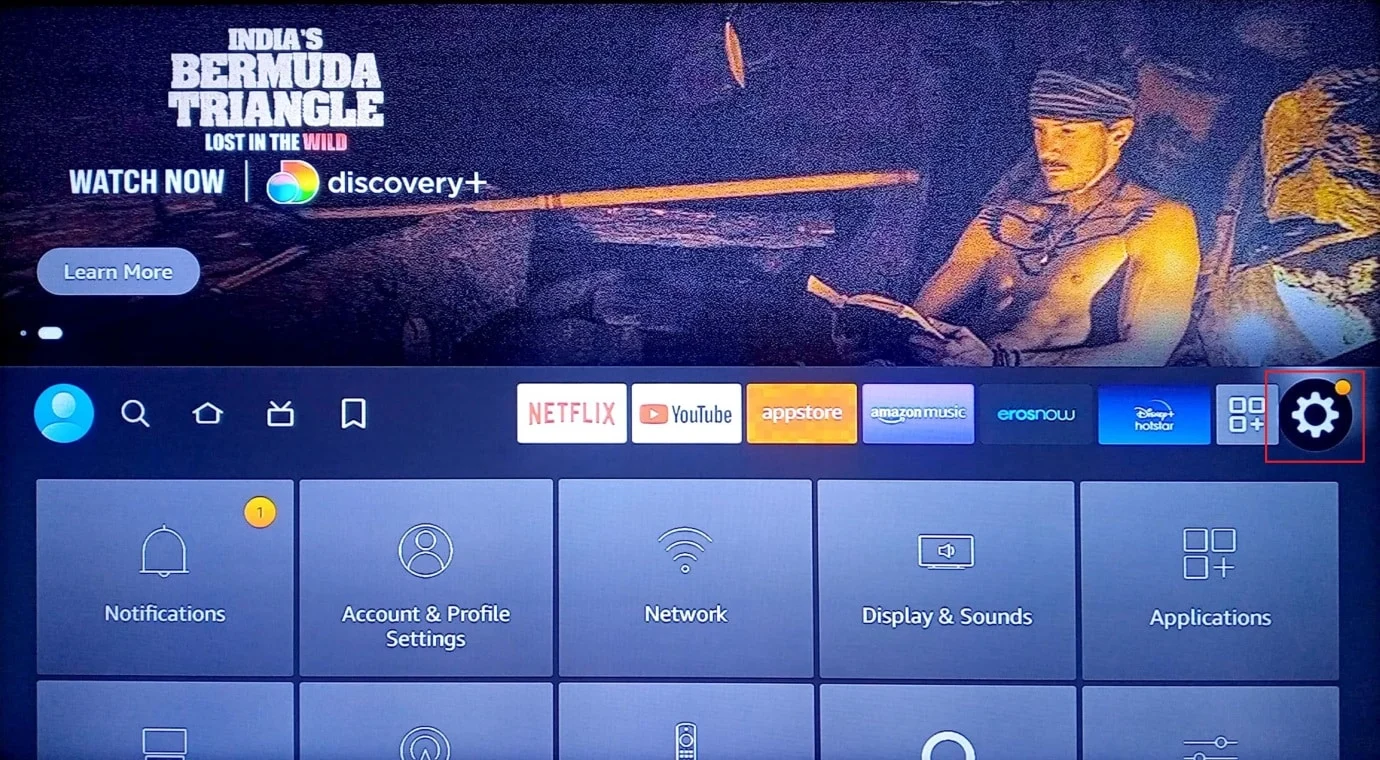
2. Sekarang, pilih TV Api Saya .
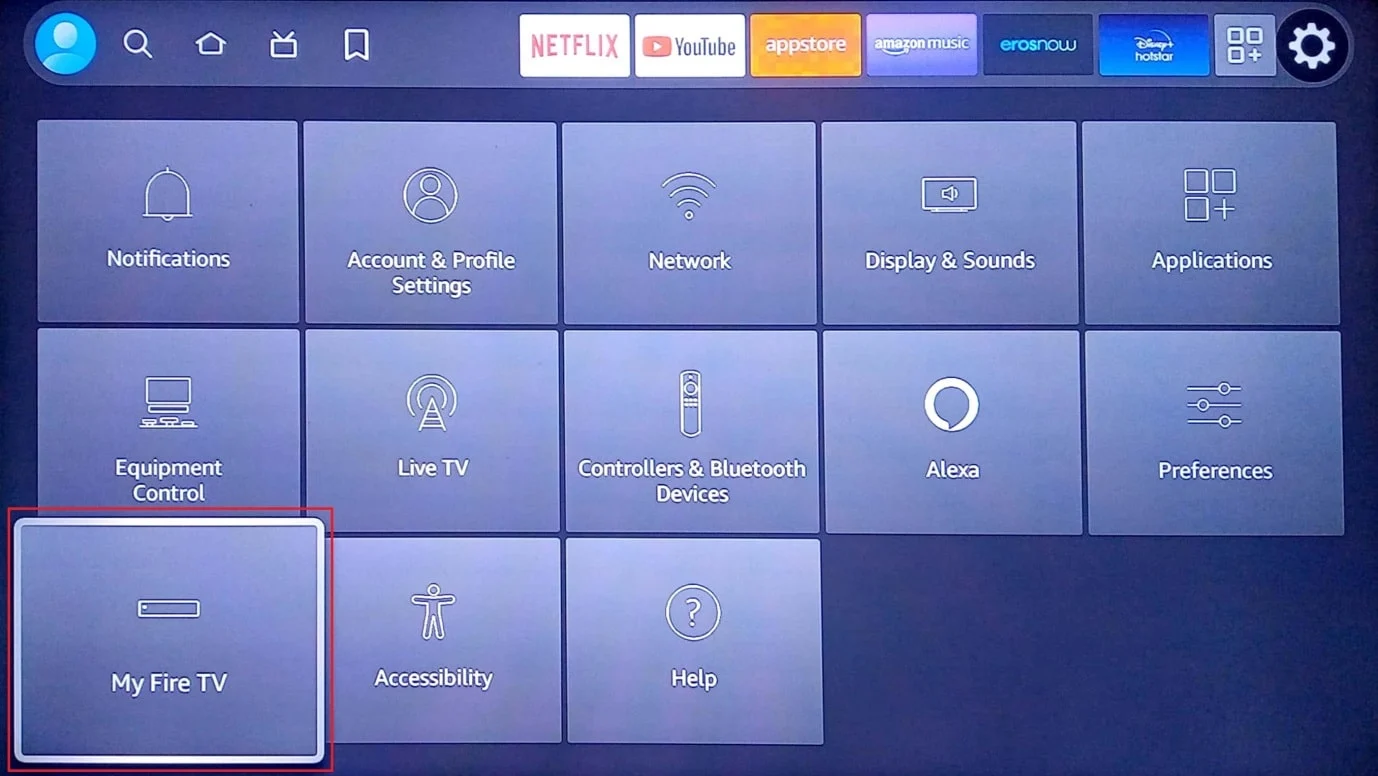
3. Pilih opsi Atur Ulang ke Default Pabrik .
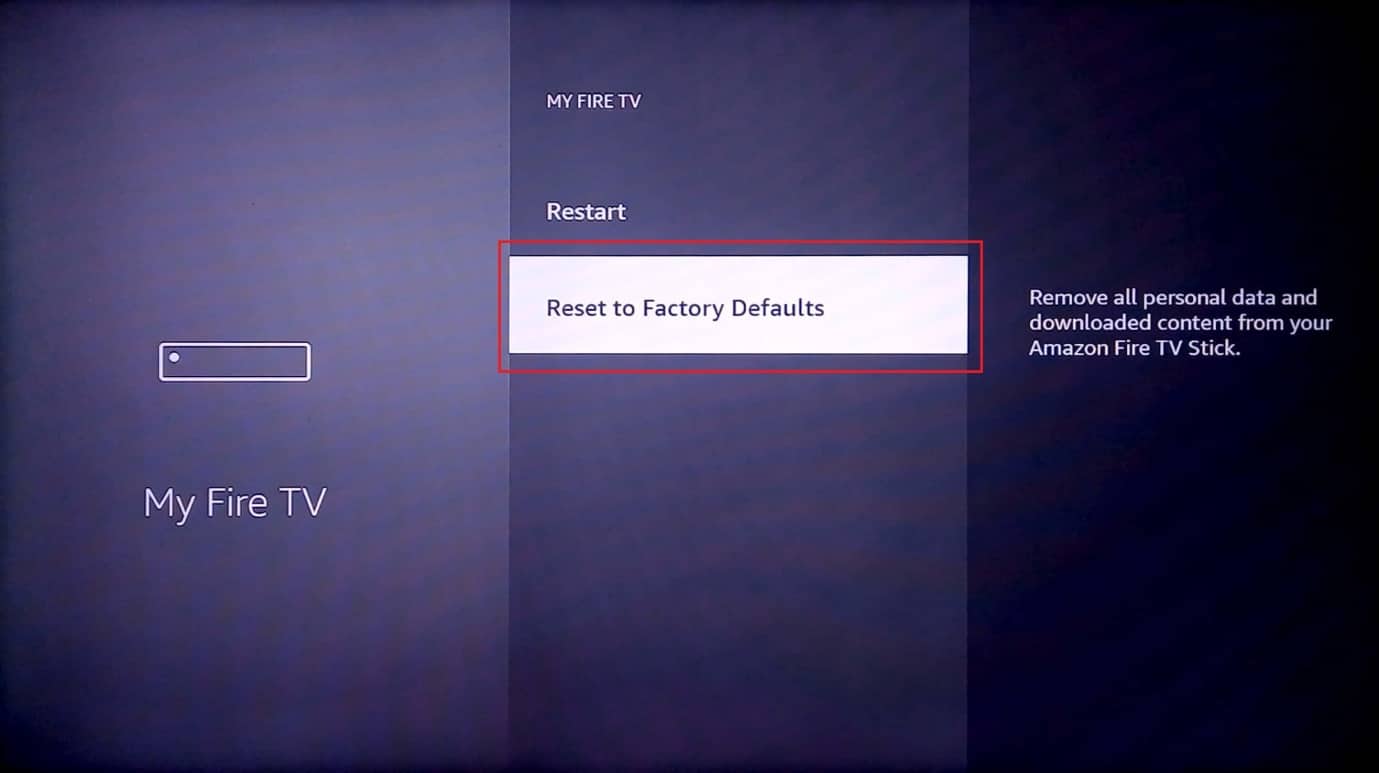
4. Kemudian, pilih Reset di bawah Reset to Factory Defaults .
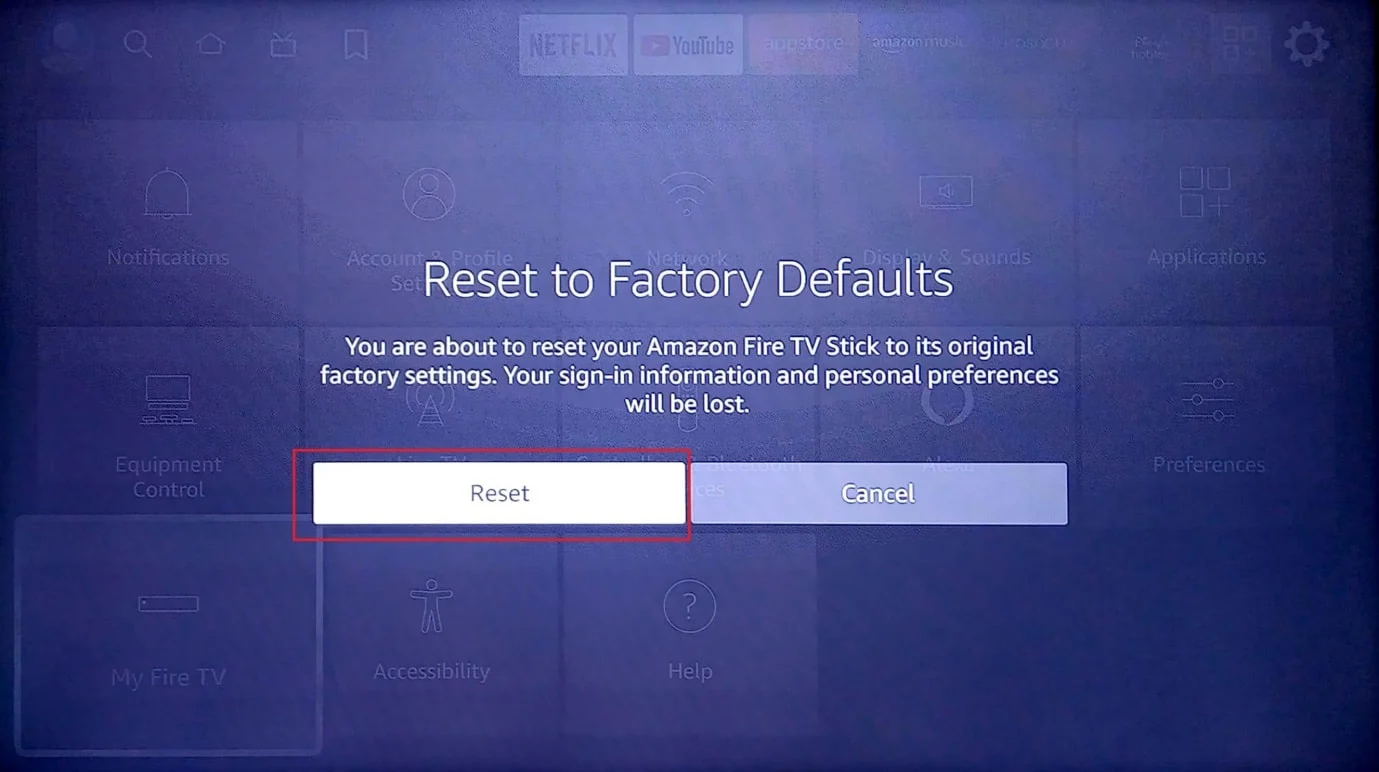
Pertanyaan yang Sering Diajukan (FAQ)
Q1. Berapa masa pakai Amazon Fire Stick?
Jwb. Umur Tongkat Api Amazon adalah 6-8 tahun .
Q2. Apa saja tanda-tanda yang menunjukkan bahwa Tongkat Api Amazon saya rusak?
Jwb. Masalah koneksi jaringan, masalah overheating, dan masalah Lagging.
Q3. Seberapa sering Anda harus memperbarui Amazon Fire Stick?
Jwb. Anda harus memperbarui Amazon Fire Stick setiap 10-15 hari .
Direkomendasikan:
- Cara Menghapus Akun Fortnite di Switch
- Cara Mengelola Akun Hulu
- 8 Aplikasi Pencerminan TV Api Terbaik
- Perbaiki Masalah Pencerminan Layar Amazon Firestick
Kami harap panduan ini bermanfaat dan Anda dapat mengetahui cara memperbaiki masalah lambat Amazon Fire Stick . Jika Anda memiliki saran untuk meningkatkan artikel, silakan tulis di komentar di bawah.
